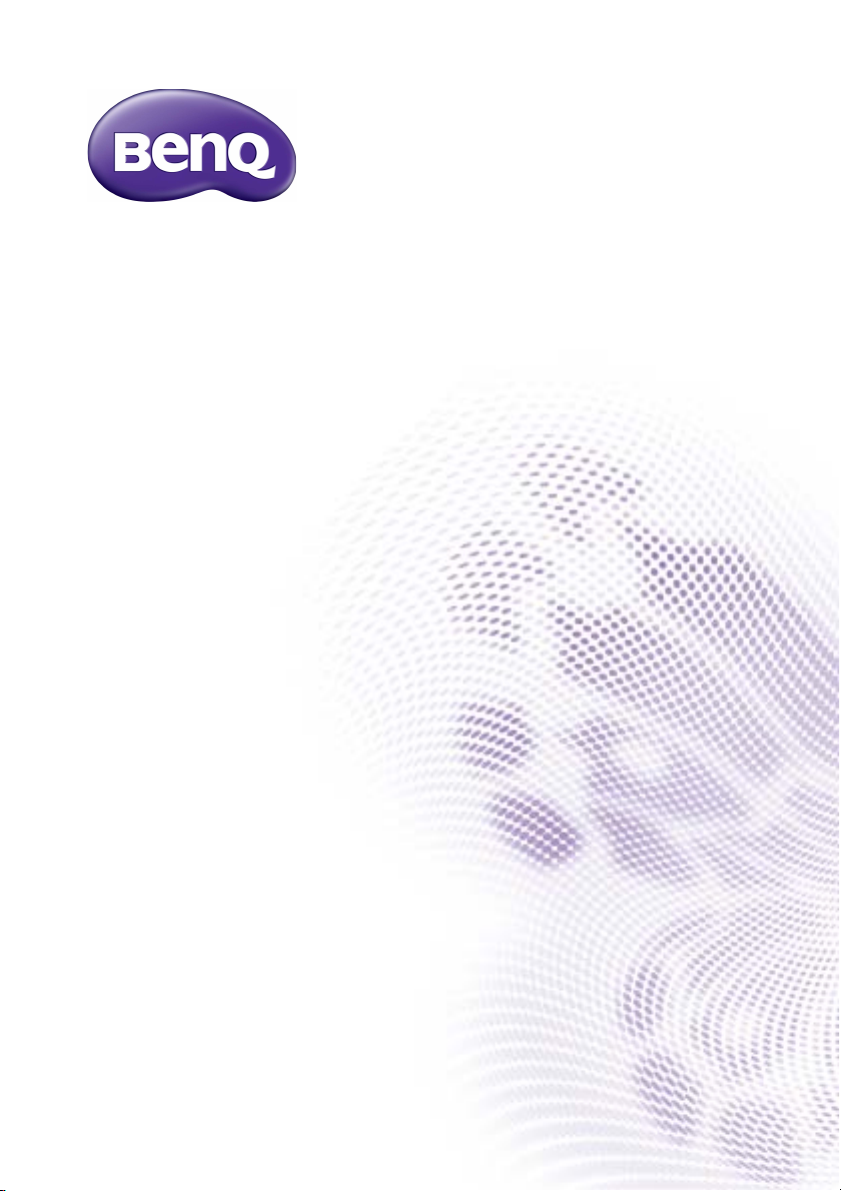
ST750K/ST860K
Monitor LCD
Manual Pengguna
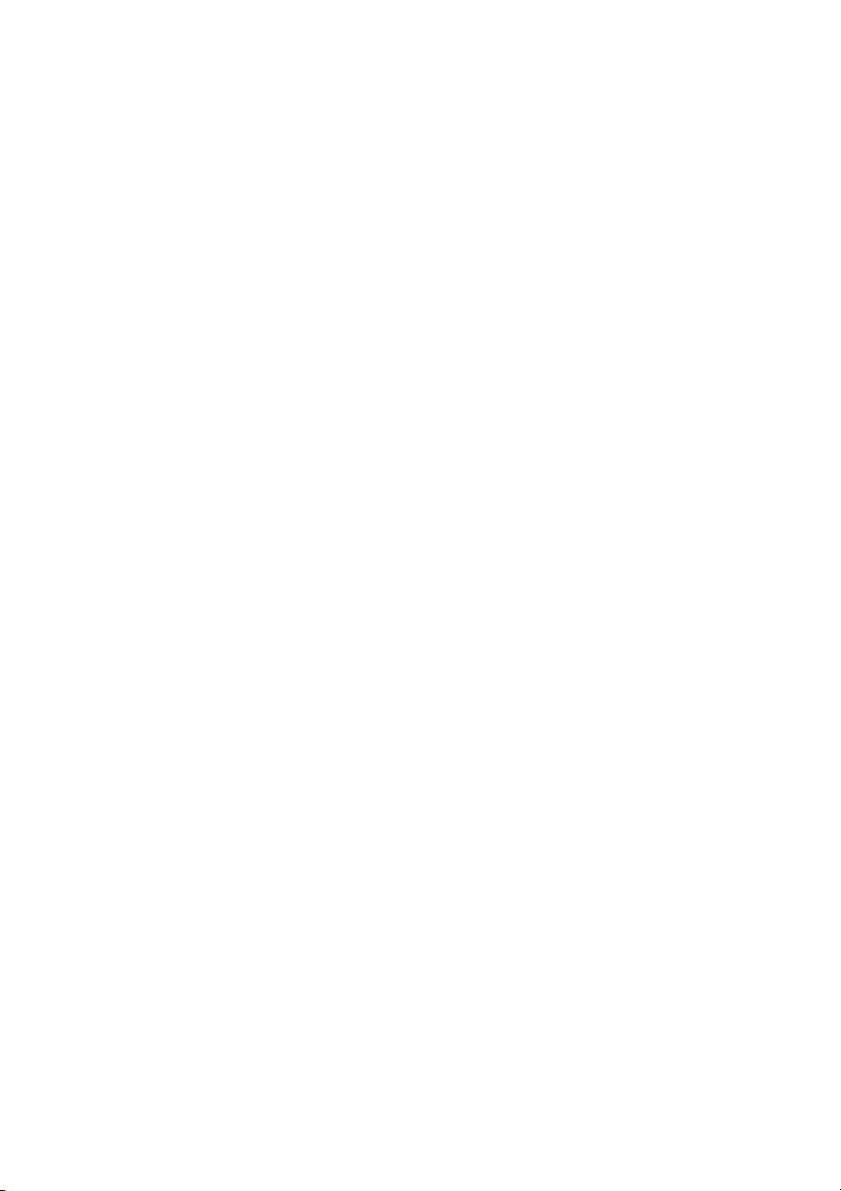
Penyangkalan
BenQ Corporation tidak membuat pernyataan atau jaminan, baik tersurat atau tersirat,
berkenaan dengan isi dalam dokumen ini. Selanjutnya, BenQ Corporation berhak
merevisi publikasi ini dan membuat perubahan isi dokumen ini dari waktu ke waktu tanpa
berkewajiban untuk melaporkan kepada siapa pun juga mengenai revisi atau perubahan
tersebut.
Hak cipta
Hak cipta 2018 BenQ Corporation. Semua hak dilindungi undang-undang. Dilarang
meniru, mentransmisikan, mentranskripsikan, menyimpan dalam sistem pengambilan atau
menerjemahkan ke bahasa apa pun atau bahasa komputer bagian mana pun dari publikasi
ini, dalam bentuk apa pun atau cara apa pun, elektronik, mekanis, magnetis, optis, kimia,
manual atau sebaliknya, tanpa izin tertulis sebelumnya dari BenQ Corporation.
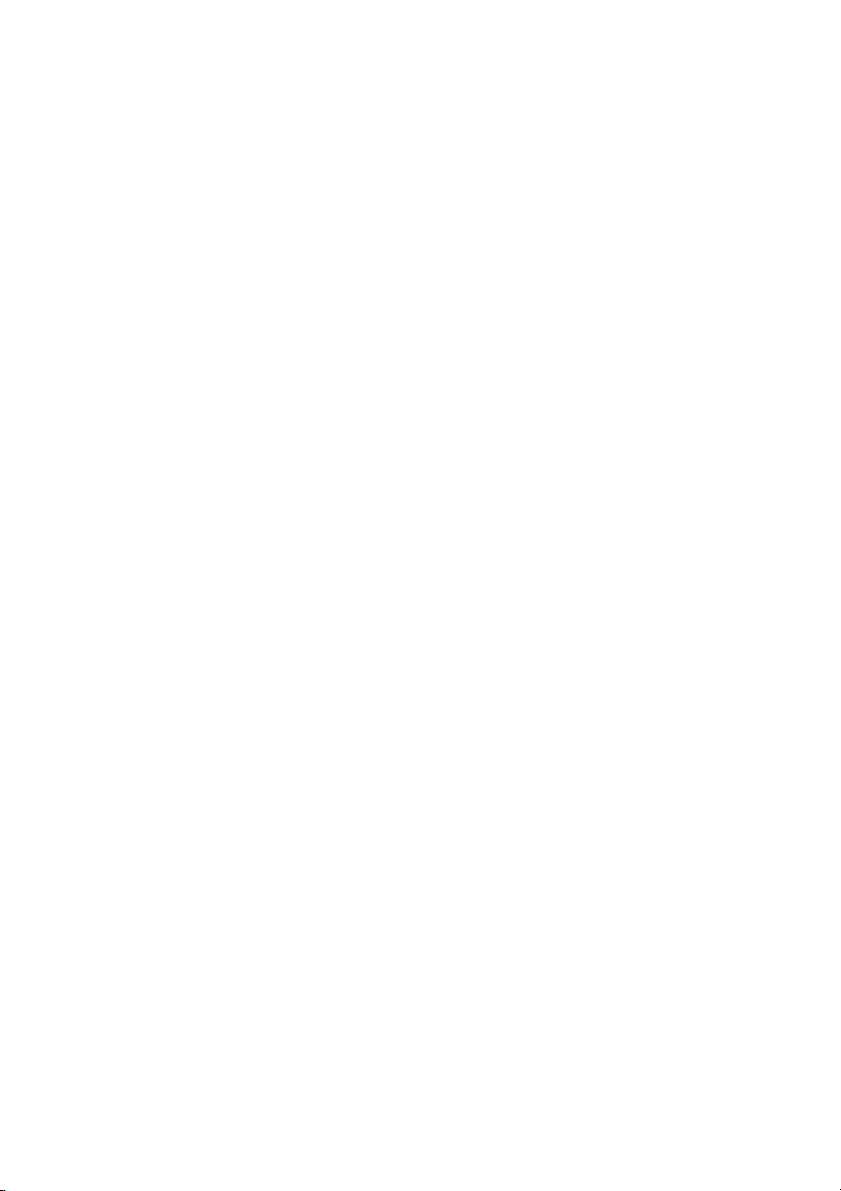
Daftar Isi 3
Daftar Isi
Peringatan dan tindakan pencegahan keselamatan ....... 5
Petunjuk keselamatan penting........................................... 6
Catatan pada panel LCD layar ini ................................................ 6
Pemberitahuan keselamatan untuk remote control ................ 7
Pemberitahuan keselamatan baterai............................................ 7
BenQ ecoFACTS ............................................................................. 8
Isi paket.................................................................................. 9
Menyiapkan layar................................................................ 10
Memasang layar ............................................................................. 10
Memasang layar di dinding.......................................................... 10
Bagian layar dan fungsinya ................................................ 12
Panel belakangl .............................................................................. 12
Terminal Input/output.................................................................. 14
Terminal Input/output.................................................................. 15
Remote control............................................................................. 17
Menggunakan remote control.................................................... 19
Sambungan........................................................................... 21
Menghubungkan sinyal audio/video .......................................... 21
Menghubungkan daya................................................................... 22
Operasi dasar ..................................................................... 24
Menghidupkan atau mematikan layar ....................................... 24
Memindah sinyal input ................................................................. 26
Menyesuaikan level volume audio............................................. 26
Menyiapkan koneksi Internet..................................................... 26
Memperbarui perangkat lunak................................................... 27
Menu OSD (Tampilan Pada Layar) ................................. 28
Ikhtisar menu OSD ...................................................................... 28
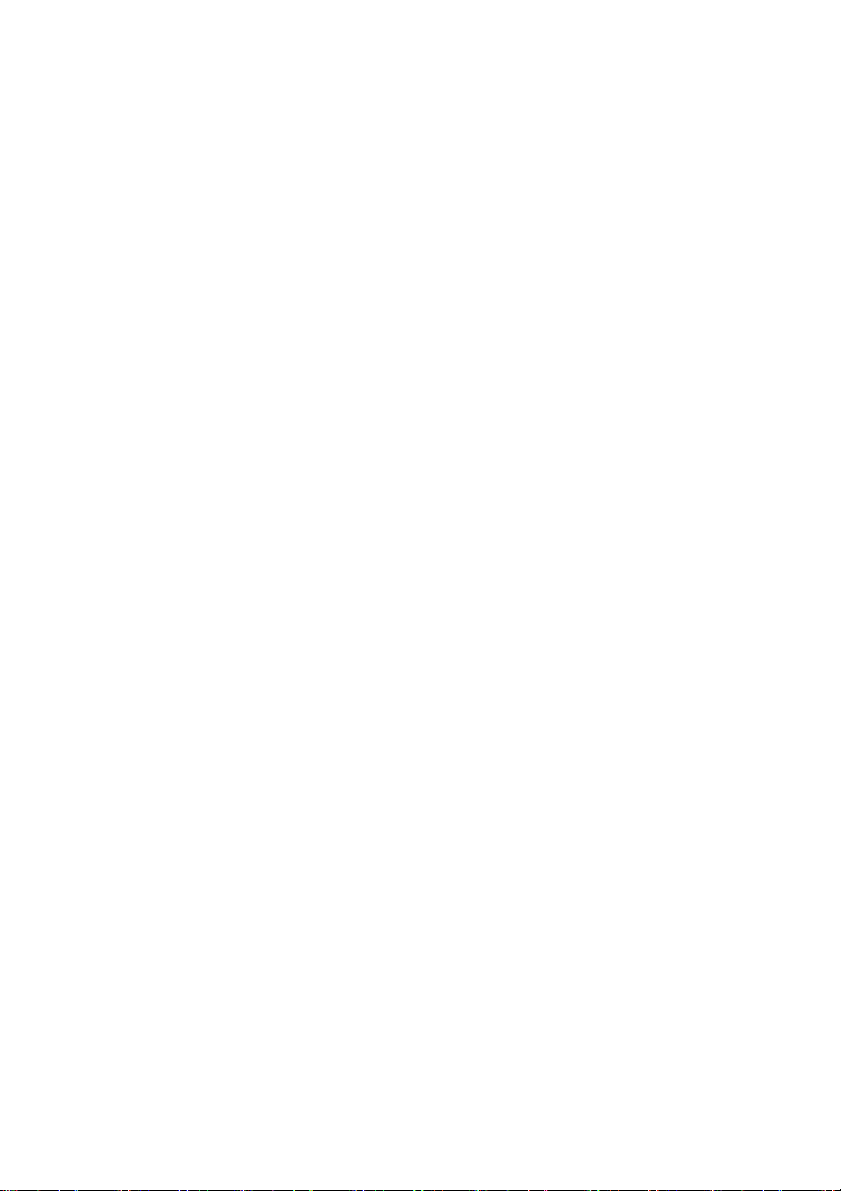
Daftar Isi4
Operasi di menu OSD ................................................................. 29
Menu Gambar ............................................................................ 30
Menu Suara ................................................................................. 32
Menu Pengaturan...................................................................... 34
Operasi multimedia........................................................... 36
Tombol multimedia pada remote control............................... 36
Menampilkan file............................................................................ 37
Menggunakan Android OS............................................... 47
Tentang Semua Aplikasi............................................................... 48
Browser ........................................................................................ 49
Pengaturan ................................................................................. 50
X-Sign ............................................................................................ 51
BenQ Suggest........................................................................... 52
ES File Explorer ....................................................................... 53
Multimedia................................................................................... 54
WPS Office.................................................................................. 55
Informasi produk ............................................................... 58
Spesifikasi ........................................................................................ 58
Dimensi ........................................................................................... 60
Resolusi sinyal input yang didukung.......................................... 62
Pemecahan Masalah........................................................... 63
8/21/19
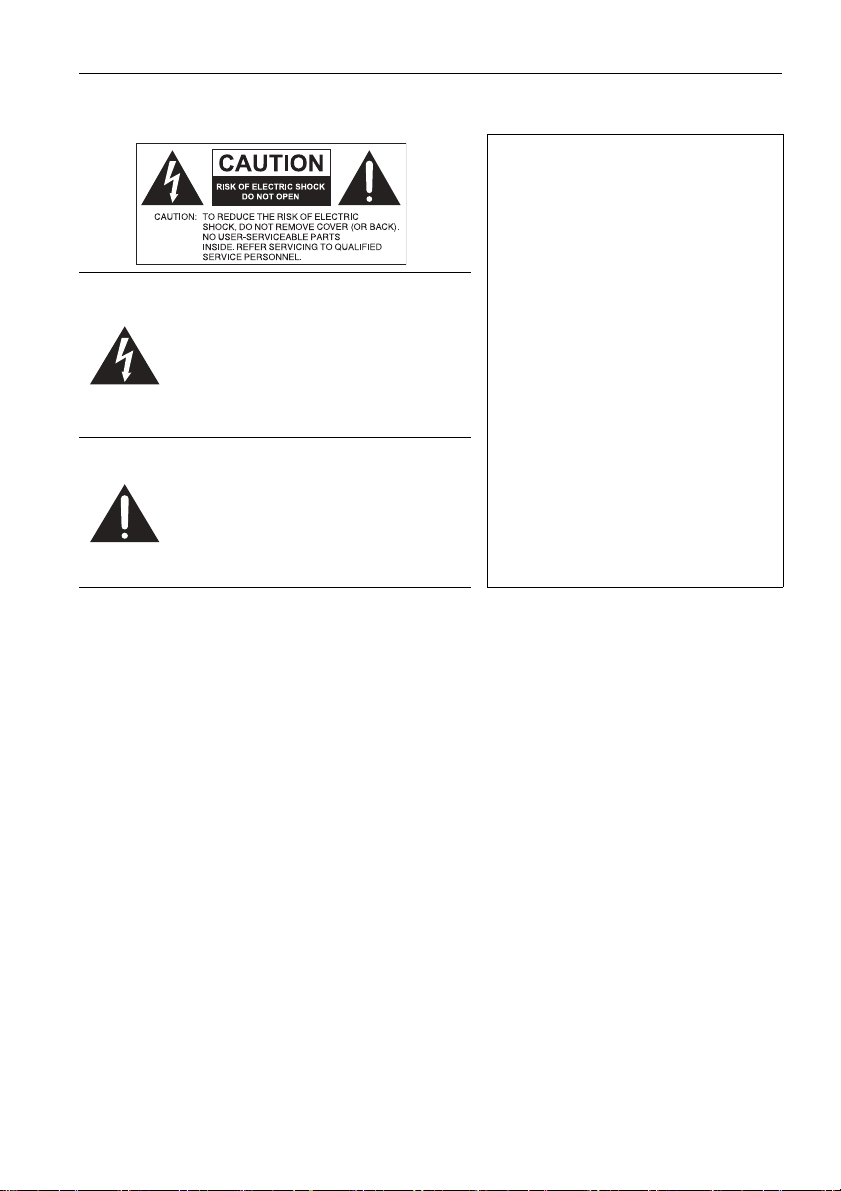
Peringatan dan tindakan pencegahan keselamatan 5
Peringatan dan tindakan pencegahan keselamatan
PERALATAN INI HARUS
DIARDEKAN
Untuk memastikan keamanan
pengoperasian, steker tiga kaki hanya
boleh dicolokkan ke stopkontak tiga
kaki standar yang diardekan secara
Kilat petir dengan simbol kepala panah,
dalam segitiga sama sisi, dimaksudkan
untuk memperingatkan pengguna pada
adanya “tegangan berbahaya” yang tidak
berisolasi dalam casing produk yang
mungkin cukup besar untuk
menimbulkan risiko tersetrum pada
orang.
Tanda seru dalam segitiga sama sisi
dimaksudkan untuk memperingatkan
pengguna pada adanya petunjuk
pengoperasian dan pemeliharaan (servis)
penting dalam literatur yang menyertai
peralatan ini.
• Steker listrik kabel daya harus selalu siap pakai. Stopkontak listrik (stopkontak/outlet
listrik) harus dipasang di dekat peralatan ini dan mudah diakses. Agar peralatan ini benarbenar terputus dari stopkontak listrik, cabut steker kabel daya dari stopkontak listrik.
• Jangan letakkan layar ini di permukaan tidak rata, miring atau tidak stabil (misalnya troli)
di mana layar bisa jatuh dan menyebabkan kerusakan pada layar atau lainnya.
• Jangan meletakkan layar dekat air, seperti spa atau kolam, atau dalam posisi yang akan
memungkinkan layar terkena percikan atau semprotan, seperti di depan jendela terbuka
di mana air hujan dapat masuk.
• Jangan memasang layar ini di ruang terbatas tanpa ventilasi yang tepat dan sirkulasi
udara, seperti kabinet tertutup. Beri ruang yang tepat di sekitar layar untuk membuang
panas yang berada di dalam. Jangan menghalangi lubang dan ventilasi pada layar. Terlalu
panas dapat mengakibatkan bahaya dan tersetrum.
• Pemasangan layar ini hanya boleh dilakukan oleh teknisi berkompeten. Gagal memasang
layar ini dengan benar dapat menyebabkan cedera dan kerusakan pada personel dan
layar itu sendiri. Periksa pemasangan secara teratur dan pelihara layar secara berkala
untuk memastikan kondisi kerja yang terbaik.
• Gunakan hanya aksesori yang disetujui atau disarankan oleh produsen untuk memasang
layar ini. Menggunakan aksesori yang salah atau tidak sesuai bisa menyebabkan layar
jatuh dan bisa menyebabkan cedera serius pada personel. Pastikan bahwa permukaan
dan titik pemasangan cukup kuat untuk mempertahankan berat layar.
• Untuk mengurangi risiko tersetrum, jangan melepaskan penutup. Di dalam tidak ada
komponen yang dapat diservis pengguna. Serahkan servis kepada teknisi servis ahli.
• Untuk mencegah cedera pribadi, pemasangan layar atau memasang penyangga desktop
dibutuhkan sebelum digunakan.
efektif melalui jaringan kabel rumah
tangga biasa. Kabel ekstensi yang
digunakan dengan peralatan ini harus
mempunyai tiga inti dan dihubungkan
dengan benar untuk memberikan
koneksi ke arde. Kabel ekstensi yang
tidak dihubungkan dengan benar
merupakan penyebab utama fatalitas.
Fakta bahwa peralatan ini beroperasi
dengan memuaskan tidak
mengimplikasikan bahwa stopkontak
diardekan atau pemasangannya benarbenar aman. Untuk keamanan Anda,
jika Anda ragu dengan efektivitas
pengardean stopkontak, tanyakan pada
tukang listrik yang berkompeten.
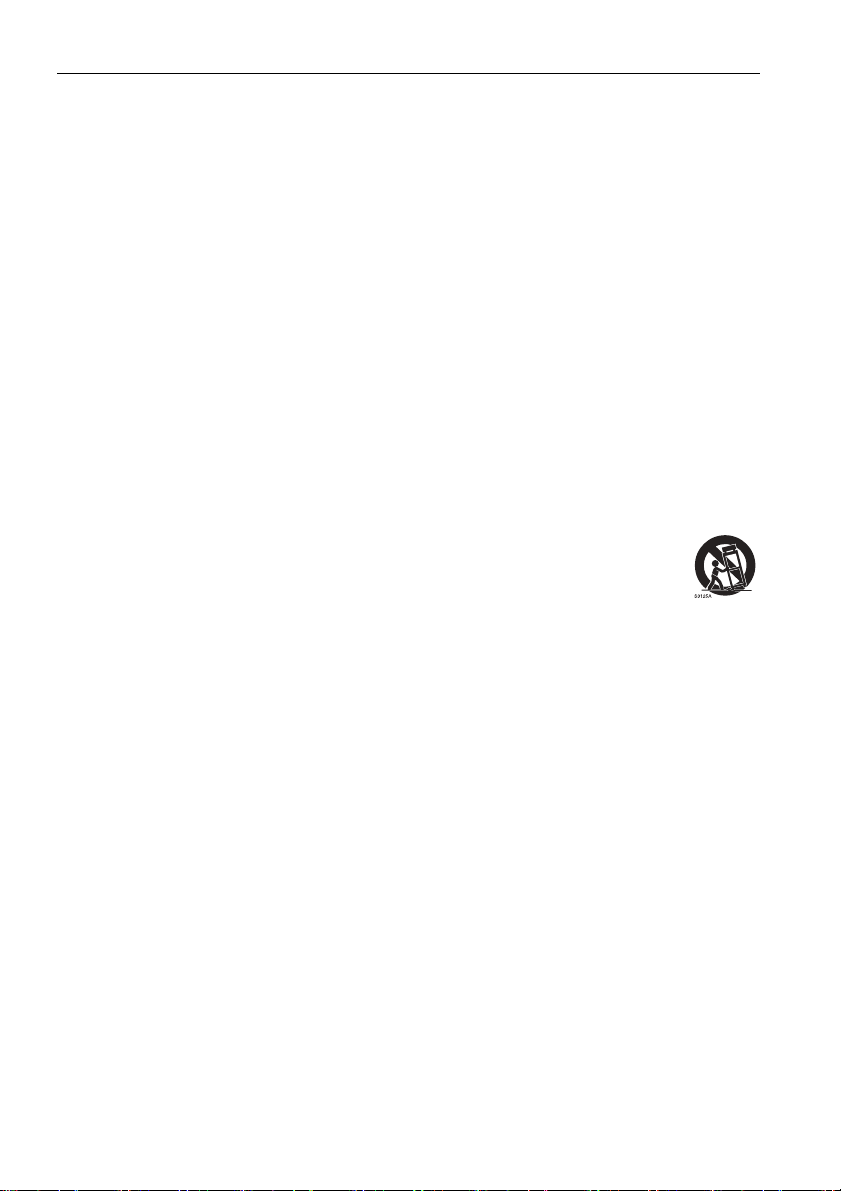
Petunjuk keselamatan penting6
Petunjuk keselamatan penting
1. Baca petunjuk ini.
2. Simpan petunjuk ini.
3. Perhatikan semua peringatan.
4. Ikuti semua petunjuk.
5. Jangan menggunakan peralatan ini di dekat air.
6. Hanya bersihkan dengan kain kering.
7. Jangan menghalangi semua lubang ventilasi. Pasang sesuai dengan petunjuk produsen.
8. Jangan memasang di dekat sumber panas seperti radiator, pemanas ruangan, kompor,
atau peralatan lain (termasuk amplifier) yang menghasilkan panas.
9. Jangan mengorbankan keperluan keselamatan steker tipe berkutub atau steker tipe
berarde. Steker berkutub mempunyai dua kaki dengan satu kaki lebih lebar daripada
kaki lainnya. Steker tipe berarde mempunyai dua kaki dan cabang ketiga pengardean.
Kaki yang lebar atau cabang ketiga disediakan untuk keamanan Anda. Jika steker yang
disediakan tidak cocok masuk ke stopkontak Anda, hubungi tukang listrik untuk
mengganti stopkontak lama.
10. Lindungi kabel daya agar tidak terinjak atau tergencet terutama pada steker,
stopkontak yang praktis, dan titik stopkontak keluar dari peralatan ini.
11. Hanya gunakan perlengkapan/aksesori yang ditentukan oleh produsen.
12. Hanya gunakan dengan keranjang, penyangga, tripod, braket, atau meja
yang ditentukan oleh produsen, atau dijual dengan peralatan ini. Apabila
digunakan keranjang, gunakan dengan hati-hati ketika menggerakkan
keranjang/kombinasi peralatan untuk menghindari cedera karena terbalik.
13. Cabut kabel daya peralatan ini selama hujan badai atau saat tidak
digunakan dalam jangka waktu lama.
14. Serahkan semua servis kepada teknisi servis ahli. Penyervisan diperlukan apabila
peralatan ini telah bisa dikatakan rusak, misalnya kabel daya atau steker rusak,
peralatan ini terkena cairan atau kejatuhan benda, terkena hujan atau kelembapan,
tidak beroperasi secara normal, atau jatuh.
Catatan pada panel LCD layar ini
• Panel Liquid Crystal Display (LCD) layar ini mempunyai lapisan pelindung sangat tipis
yang mudah tergores dan retak jika terbentur atau tertekan. Substrat kristal cair juga
mudah rusak karena tekanan berlebihan atau suhu ekstrem. Tangani dengan hati-hati.
• Waktu respons dan kecerahan panel LCD dapat berbeda bergantung pada suhu sekitar.
• Hindari meletakkan layar ini di tempat yang terkena sinar matahari langsung atau di
mana sinar matahari langsung atau lampu sorot akan langsung mengenai panel LCD,
karena panas dapat merusak panel dan casing eksternal layar, dan sinar yang terang akan
membuat layar lebih sulit ditonton.
• Panel LCD terdiri dari masing-masing piksel untuk menampilkan gambar dan diproduksi
sesuai dengan spesifikasi desain. Meski 99,9% dari piksel ini berfungsi secara normal,
0,01% dari piksel ini mungkin tetap menyala terus (merah, biru arau hijau) atau tidak
menyala. Hal ini adalah keterbatasan teknis teknologi LCD dan bukan merupakan
kecacatan.
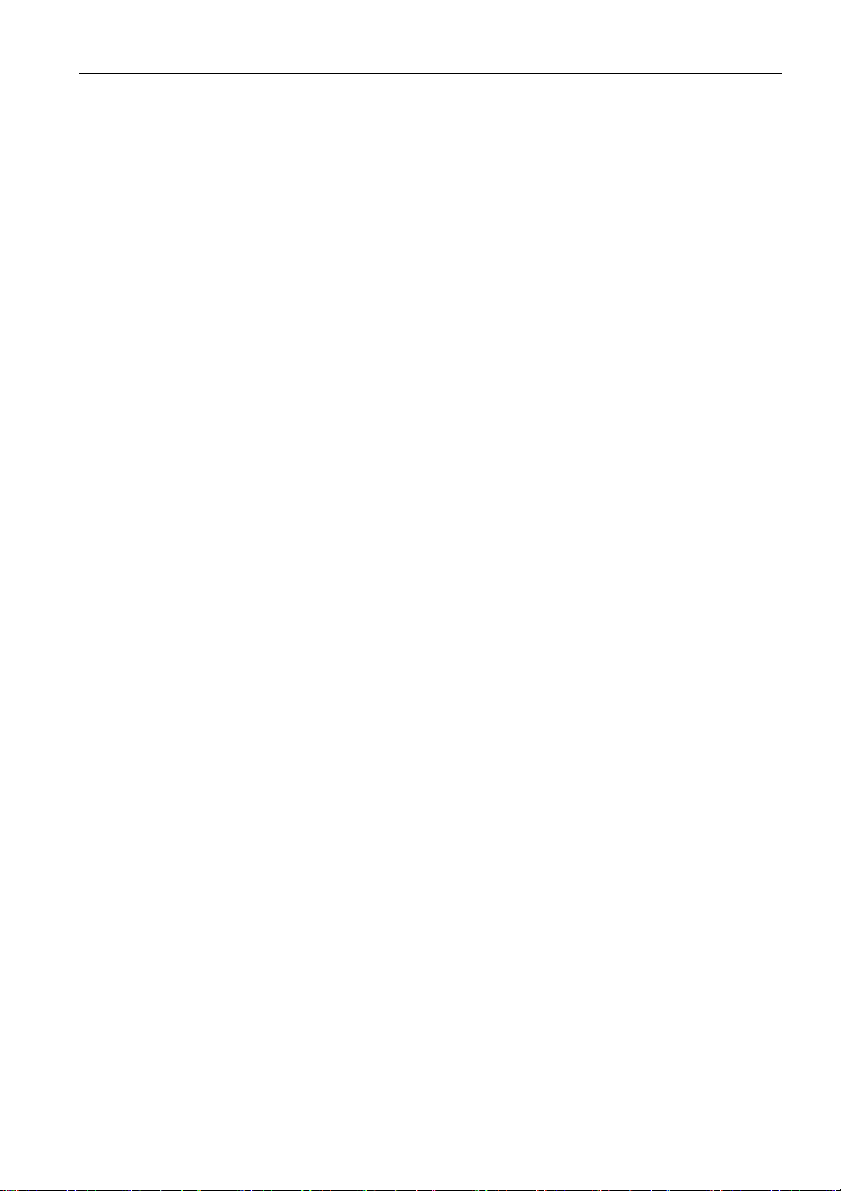
Petunjuk keselamatan penting 7
• Layar LCD, seperti plasma (PDP) dan layar CRT (Cathode Ray Tube) konvensional, juga
rentan dengan 'layar terbakar' atau 'retensi gambar' yang dapat ditemukan pada layar
sebagai garis dan bayangan tetap yang tampak. Untuk menghindari kerusakan seperti itu
pada layar, hindari menampilkan gambar diam (seperti menu Tampilan Pada Layar, logo
stasiun TV, teks atau ikon tetap/tidak aktif) selama lebih dari 30 menit. Ganti rasio aspek
dari waktu ke waktu. Isi keseluruhan layar dengan gambar dan hilangkan bilah hitam
apabila mungkin. Hindari menampilkan gambar dengan rasio aspek 4:3 dalam jangka
waktu lama, karena jika tidak mungkin terdapat tanda terbakar pada layar sebagai dua
garis vertikal.
Catatan: Dalam keadaan tertentu, mungkin terjadi kondensasi di sisi dalam kaca
penutup, ini adalah fenomena alam dan tidak akan memengaruhi operasi layar.
Kondensasi ini biasanya akan hilang sekitar 2 jam pengoperasian normal.
• Seri ST tidak menawarkan fungsi retensi gambar, untuk informasi selengkapnya, lihat
panduan pemasangan.
• ST750K tidak mendukung penggunaan horizontal; penggunaan horizontal dapat
menyebabkan kerusakan layar. Jaminan BenQ tidak akan mencakup kesalahan
penggunaan.
• Untuk seri ST, jika daya mati secara tak terduga, pastikan zona waktu disinkronkan
dengan benar melalui Internet, jika tidak maka diperlukan penyesuaian manual.
Pemberitahuan keselamatan untuk remote control
• Jangan meletakkan remote control dalam panas langsung, kelembapan, dan hindari api.
• Remote control jangan sampai terjatuh.
• Jangan memaparkan remote control pada air atau kelembapan. Kegagalan melakukan hal
itu dapat menyebabkan malafungsi.
• Konfirmasikan bahwa tidak ada objek antara remote control dan sensor remote sensor
produk ini.
• Apabila remote control tidak akan digunakan dalam jangka waktu lama, lepaskan
baterainya.
Pemberitahuan keselamatan baterai
Penggunaan jenis baterai yang salah dapat menyebabkan kebocoran kimia atau ledakan.
Perhatikan berikut ini:
• Selalu pastikan bahwa baterai dimasukkan dengan terminal positif dan negatif dalam arah
yang benar seperti ditunjukkan di tempat baterai.
• Jenis baterai berbeda mempunyai karakteristik berbeda pula. Jangan mencampurkan
jenis yang berbeda.
• Jangan mencampurkan baterai lama dengan yang baru. Mencampurkan baterai lama
dengan baterai baru akan memperpendek masa pakai baterai atau menyebabkan
kebocoran kimia dari baterai lama.
• Apabila baterai gagal berfungsi, segera ganti baterai.
• Bahan kimia yang bocor dari baterai dapat menyebabkan iritasi kulit. Jika ada bahan
kimia yang merembes keluar dari baterai, segera seka dengan kain kering, dan ganti
baterai secepat mungkin.
• Karena beragam kondisi penyimpanan, masa pakai baterai yang disertakan dengan
produk Anda bisa dipersingkat. Ganti baterai dalam 3 bulan atau sesegera mungkin
setelah penggunaan pertama.

Petunjuk keselamatan penting8
• Mungkin terdapat pembatasan setempat mengenai pembuangan atau daur ulang baterai.
Lihat regulasi atau penyedia pembuangan setempat.
BenQ ecoFACTS
BenQ has been dedicated to the design and development of greener product as part of
its aspiration to realize the ideal of the “Bringing Enjoyment 'N Quality to Life” corporate
vision with the ultimate goal to achieve a low-carbon society. Besides meeting
international regulatory requirement and standards pertaining to environmental
management, BenQ has spared no efforts in pushing our initiatives further to incorporate
life cycle design in the aspects of material selection, manufacturing, packaging,
transportation, using and disposal of the products. BenQ ecoFACTS label lists key
eco-friendly design highlights of each product, hoping to ensure that consumers make
informed green choices at purchase. Check out BenQ's CSR Website at
http://csr.BenQ.com/ for more details on BenQ's environmental commitments and
achievements.
Peralatan CLASS II
~ Tegangan AC
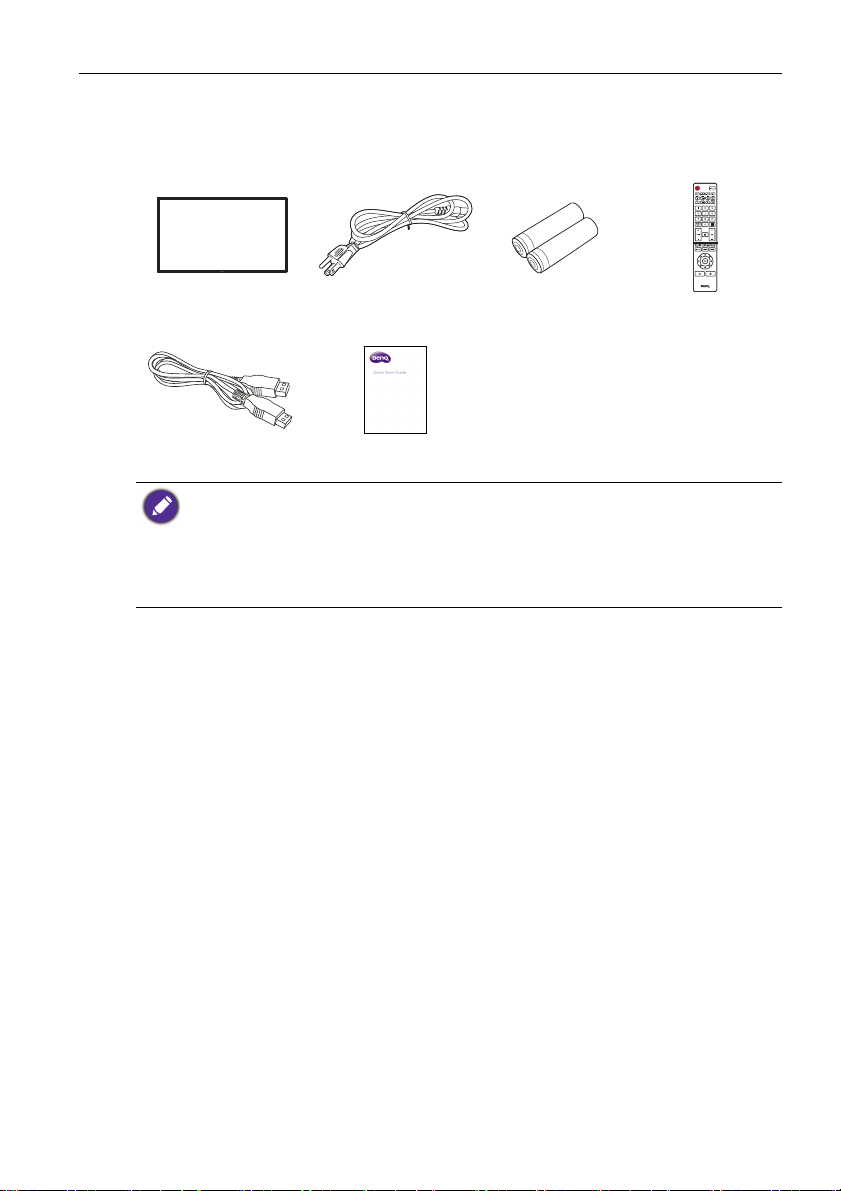
Isi paket
Buka paket penjualan dan periksa isinya. Jika ada item yang tidak ada atau rusak, harap
segera hubungi dealer Anda.
Isi paket 9
Layar LCD
Kabel daya (menurut
wilayah)
Baterai AAA x 2 Remote control
Kabel HDMI x 1 Panduan ringkas
• Tipe kabel daya yang disertakan mungkin berbeda dengan yang tampak dalam gambar
bergantung pada wilayah pembelian Anda.
• Sebelum membuang kemasan, periksa bahwa tidak ada aksesori yang tertinggal di dalam kotak.
• Buang bahan pengemasan dengan bijak. Anda dapat mendaur ulang kardus karton.
Pertimbangkan untuk menyimpan kemasan (jika mungkin) untuk pengangkutan layar di kemudian
hari.
• Jangan membuang kantung plastik dalam jangkauan anak kecil atau bayi.
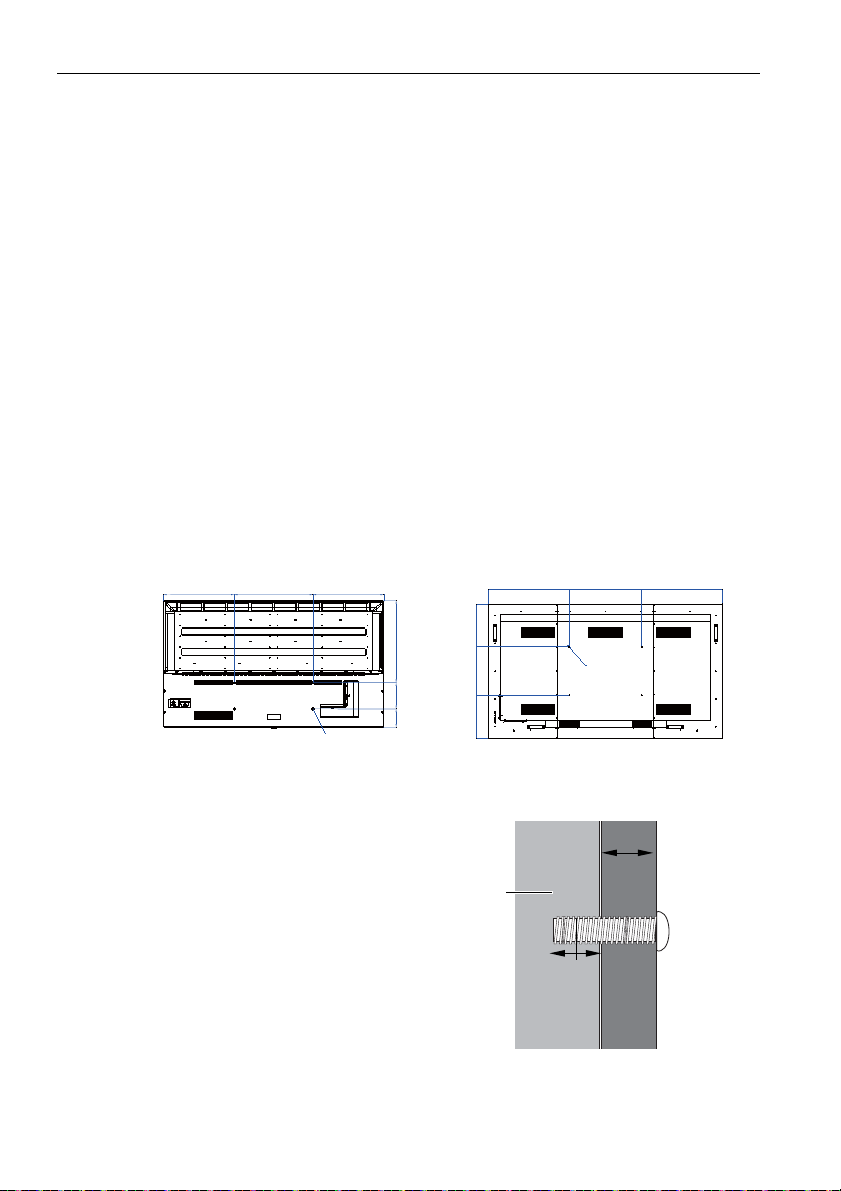
Menyiapkan layar10
600.0
628.1
540.8
540.8
200.0140.5
WALL MOUNT SCREW:4-M8*10L
ST750K
ST860K
Ketebalan
braket
dudukan
dinding
L2 mm
(L3")
Layar
LCD
L1
mm
Menyiapkan layar
Memasang layar
Anda dapat memasang layar ini pada permukaan vertikal dengan braket dudukan dinding
yang cocok atau pada permukaan horizontal dengan penyangga desktop opsional. Harap
perhatikan berikut ini selama pemasangan:
• Layar ini sebaiknya dipasang oleh minimal dua orang dewasa. Pemasangan layar ini hanya
oleh satu orang dapat mengakibatkan bahaya dan cedera.
• Rujuk pemasangan ke teknisi berkompeten. Pemasangan yang tidak tepat dapat
menyebabkan layar jatuh atau malafungsi.
Memasang layar di dinding
Standar VESA:
ST750K: 600 x 200 mm (4 lubang), 4 - M8 x 10L
ST860K: 600 x 400 mm (4 lubang), 4 - M8 x 25L
1. Letakkan kain bebas serat yang bersih di atas permukaan datar dan bebas dari objek.
Pastikan ukuran kain lebih besar daripada layar.
2. Perlahan-lahan letakkan layar di atas kain dengan LCD menghadap ke bawah.
3. Lepaskan penyangga desktop dari layar jika dipasang.
4. Identifikasi lubang sekrup dudukan dinding pada bagian belakang layar seperti tampak
pada gambar.
667
600
667
352.5
400
OFF/ON LAN
AV-IN
AUDIO-RAUDIO-LVIDEO AUDIO-OUT
HDMI3
HDMI2ARC
HDMI1
357.5
USB4
USB3USB3.0
4-M8*25L
USB2 USB1Coaxial-OUT
AC-IN
5. Pasang braket dudukan dinding pada
layar dan pasang layar ke dinding sesuai
dengan petunjuk braket dudukan.
Panjang sekrup harus melampaui
ketebalan braket dudukan dinding,
lihat diagram di bawah ini untuk setiap
model. Pastikan bahwa setiap sekrup
dikencangkan dan diamankan dengan
baik. (Torsi yang direkomendasikan: 16
(+2/-2) kgf/cm). Sarana pemasangan
harus cukup kuat untuk menahan
berat layar.
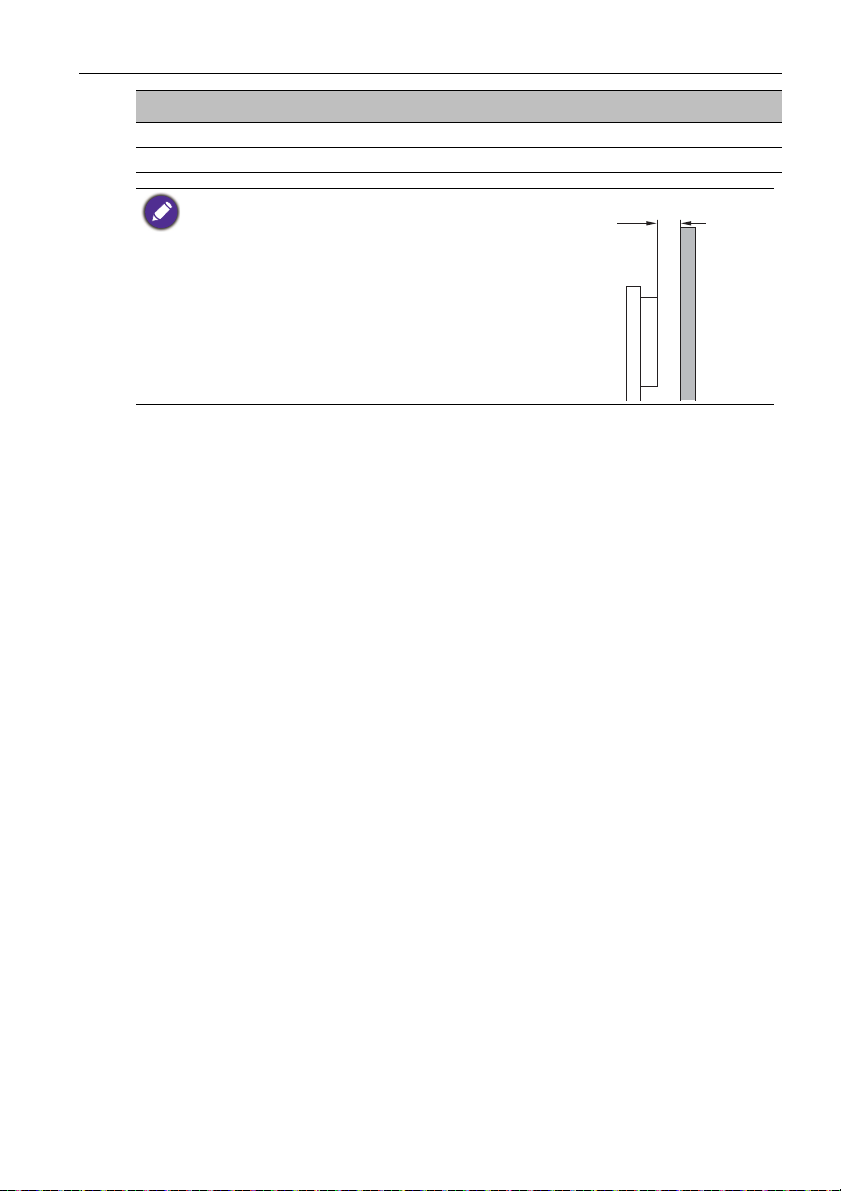
Menyiapkan layar 11
10mm
(0.39")
Model L2 mm L3" Panjang Sekrup
ST750K 10 0,4" L1+10 mm
ST860K 25 0,98" L1+ 25 mm
• Untuk menjaga ventilasi yang baik, pertahankan minimal
10 mm ruang bebas dari penutup belakang layar ke
dinding.
• Tanyakan kepada teknisi profesional tentang pemasangan
dudukan dinding. Produsen tidak menerima
pertangunggugatan untuk pemasangan yang tidak
dilakukan oleh teknisi profesional.
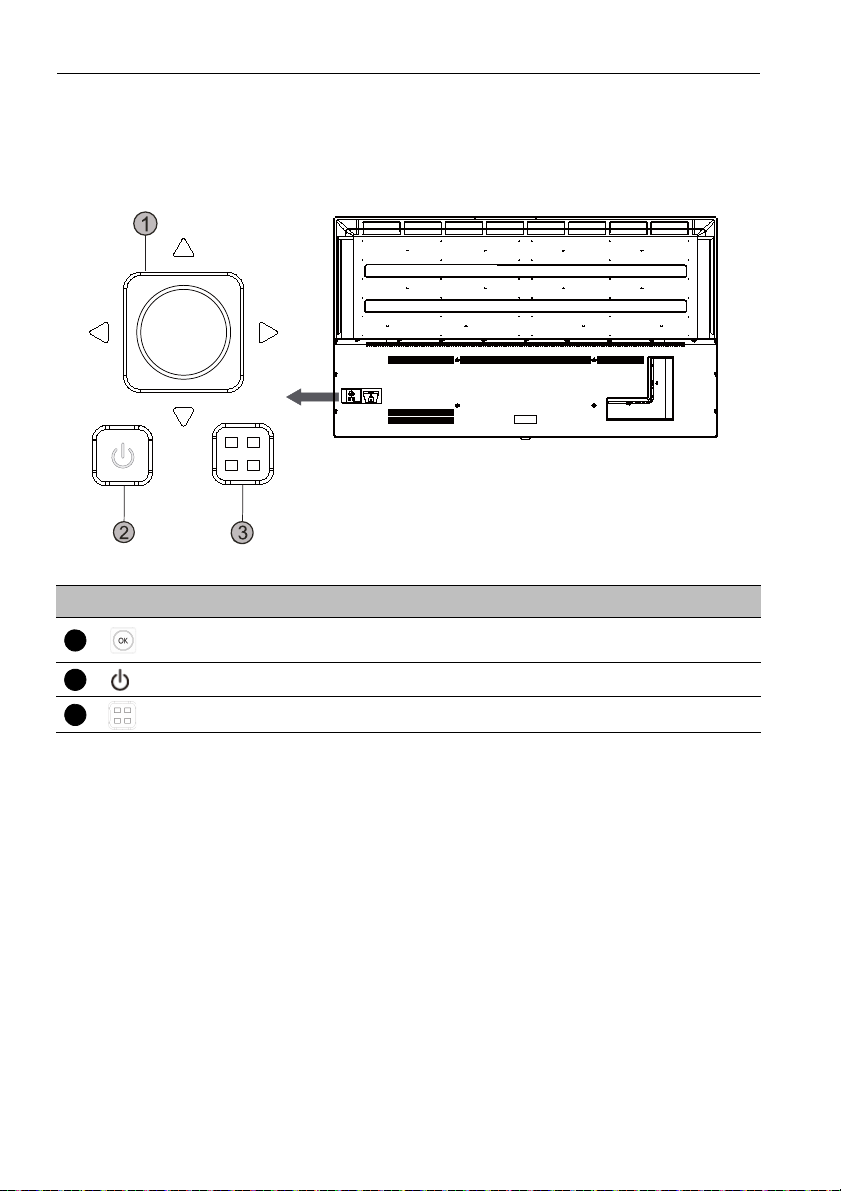
Bagian layar dan fungsinya12
OK
ST750K
1
2
3
Bagian layar dan fungsinya
Panel belakangl
No. Nama Keterangan
///
Gulir di antara pengaturan dan opsi di menu OSD naik, turun,
kanan, dan kiri.
Menghidupkan atau mematikan layar.
MENU
Membuka atau menutup menu OSD.
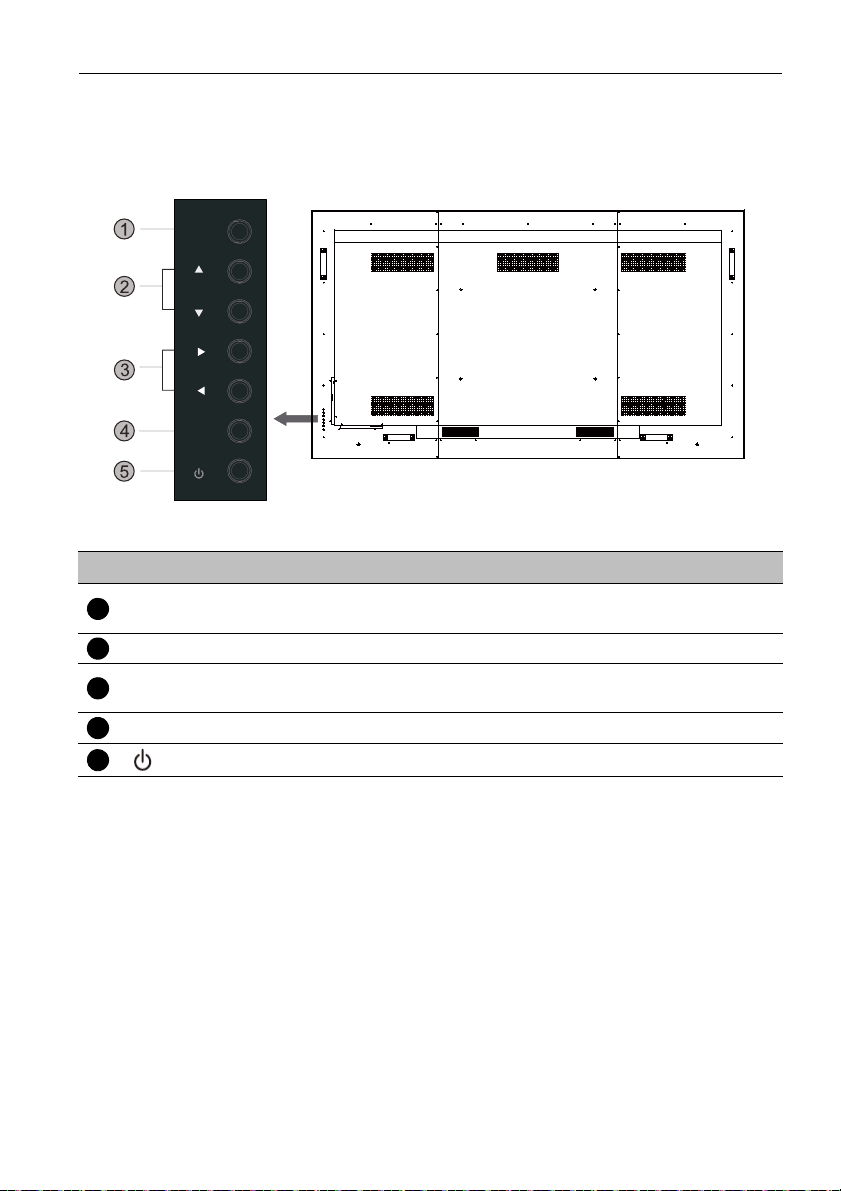
MENU
USB4
USB3USB3.0
USB2 USB1 Coaxial-OUT
AC-IN
HDMI3
HDMI2ARC
HDMI1
AUDIO-RAUDIO-LVIDEO AUDIO-OUT
AV-IN
OFF/ON LAN
INPUT
ST860K
12345
Bagian layar dan fungsinya 13
No. Nama Keterangan
INPUT
• Pilih/konfirmasikan opsi pada menu Tampilan pada Layar (OSD).
• Memilih sumber input.
/ Gulir di antara pengaturan dan opsi di menu OSD naik dan turun.
/
• Gulir di antara pengaturan dan opsi di menu OSD.
• Tombol pintas untuk audio.
MENU Membuka atau menutup menu OSD.
Menghidupkan atau mematikan layar.
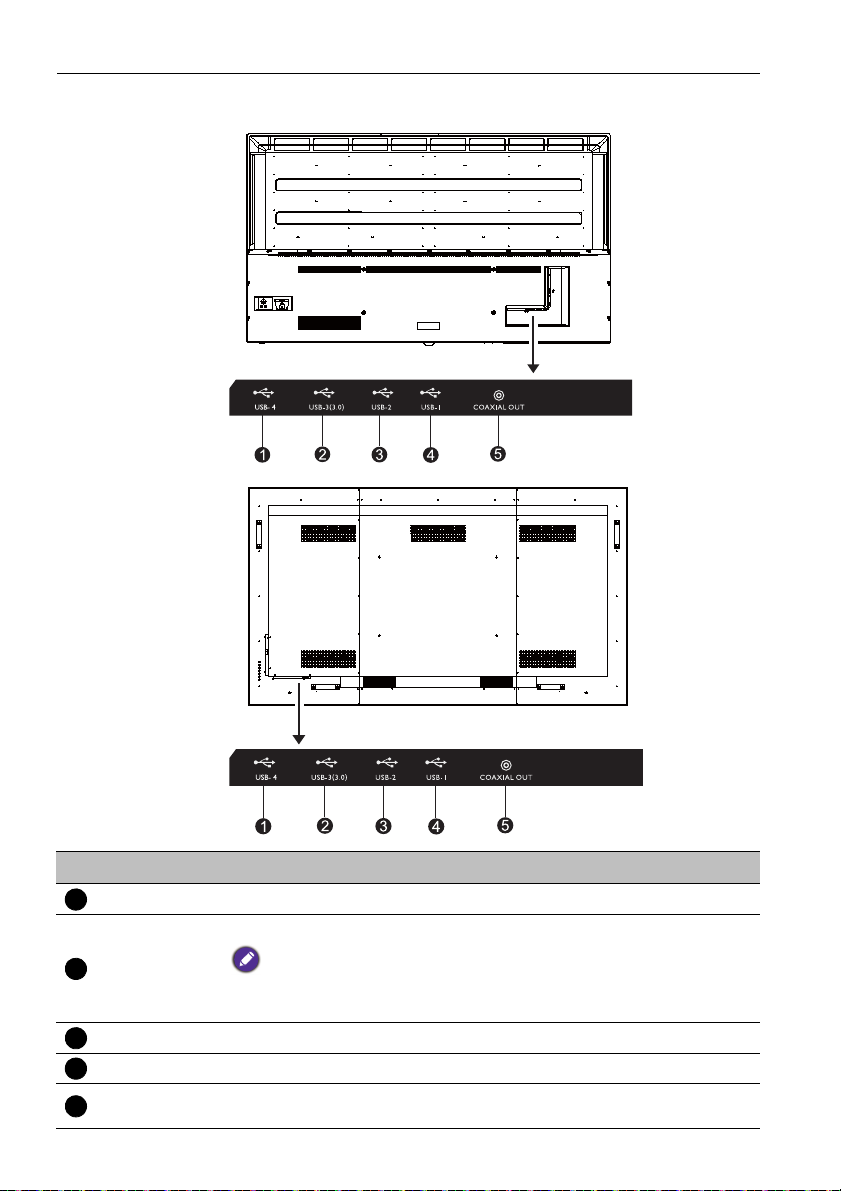
Bagian layar dan fungsinya14
ST750K
USB4
USB3USB3.0
USB2 USB1 Coaxial-OUT
AC-IN
HDMI3
HDMI2ARC
HDMI1
AUDIO-RAUDIO-LVIDEO AUDIO-OUT
AV-IN
OFF/ON LAN
ST860K
12345
Terminal Input/output
No. Nama Kete ranga n
USB-4 Mengakses file multimedia di drive USB secara langsung.
Mengakses file multimedia di drive USB secara langsung.
USB-3(3.0)
• Pengguna tidak dapat menggunakan port USB untuk memperbarui perangkat lunak.
USB-2 Mengakses file multimedia di drive USB secara langsung.
• Port USB hanya mendukung format FAT / FAT32.
USB-1 Mengakses file multimedia di drive USB secara langsung.
COAXIAL
OUT
Mengeluarkan sinyal audio digital melalui kabel koaksial ke perangkat
eksternal.
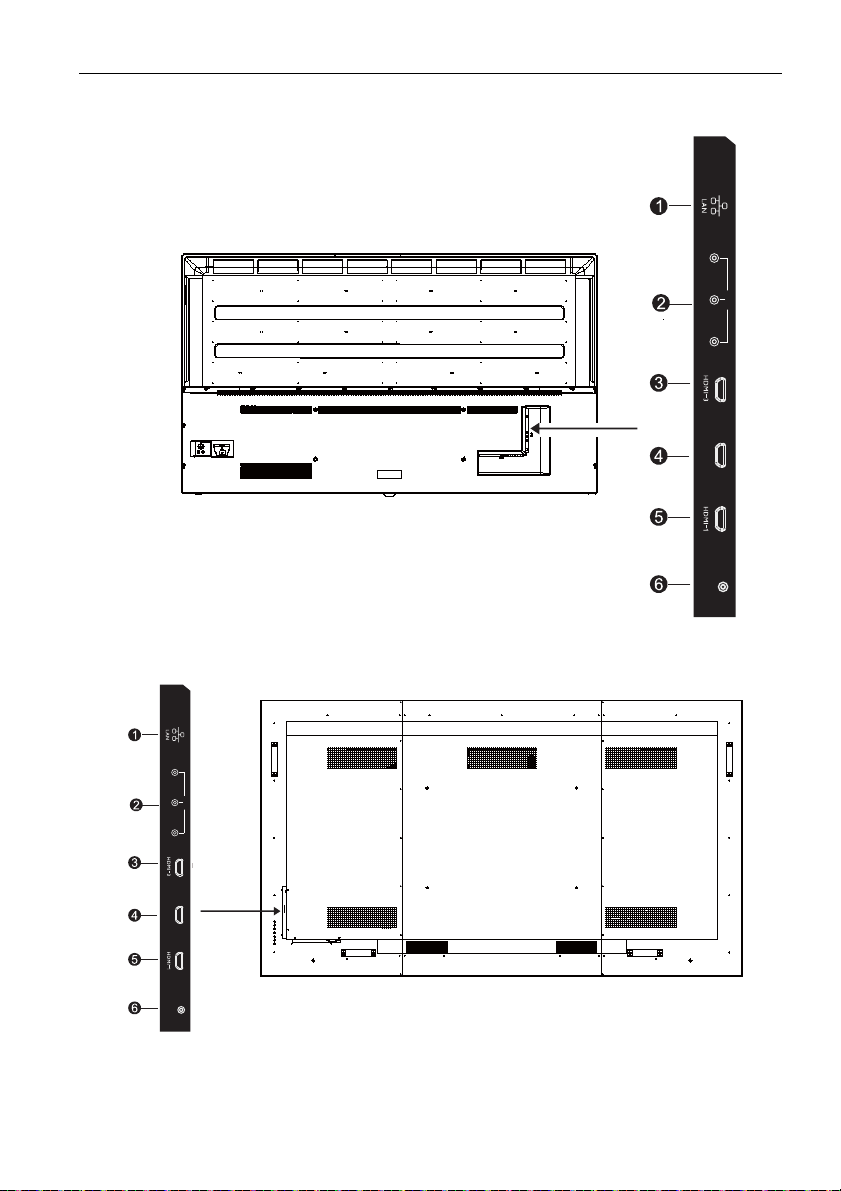
Terminal Input/output
WFEJP
BWJO
AUDIO-L AUDIO-R
HDMI-2_(ARC)_
AUDIO-OUT
ST750K
WFEJP
BWJO
AUDIO-L AUDIO-R
HDMI-2_(ARC)_
AUDIO-OUT
USB4
USB3USB3.0
USB2 USB1Coaxial-OUT
AC-IN
HDMI3
HDMI2ARC
HDMI1
AUDIO-RAUDIO-LVIDEO AUDIO-OUT
AV-IN
OFF/ON LAN
ST860K
Bagian layar dan fungsinya 15
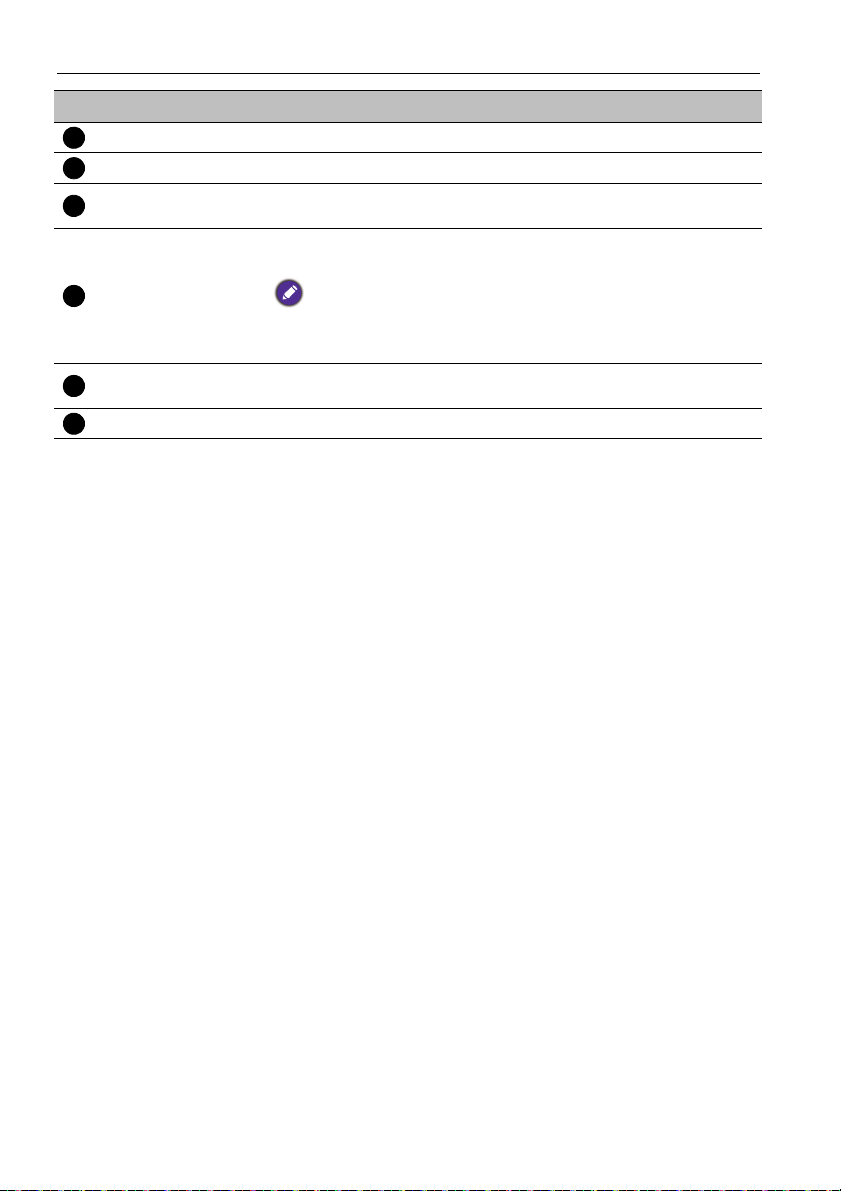
Bagian layar dan fungsinya16
1
23456
No. Nama Ke terangan
LAN (10/100) Menghubungkan ke jaringan menggunakan kabel Ethernet.
AV-IN Video Composite dan audio input.
HDMI-3
Menerima sinyal 4K2K 60Hz yang didukung dari perangkat
eksternal.
Menerima sinyal 4K2K 60Hz yang didukung dari perangkat
eksternal.
HDMI-2_(ARC)_
HDMI-1
Dengan ARC (Audio Return Channel) Anda dapat mentransfer audio dari
layar kembali melalui kabel HDMI ke soundbar atau penerima home theater.
Anda dapat mendengarkan audio tampilan melalui sistem audio lainnya daripada
speaker layar.
Menerima sinyal 4K2K 60Hz yang didukung dari perangkat
eksternal.
AUDIO-OUT Menghasilkan sinyal audio ke perangkat eksternal.
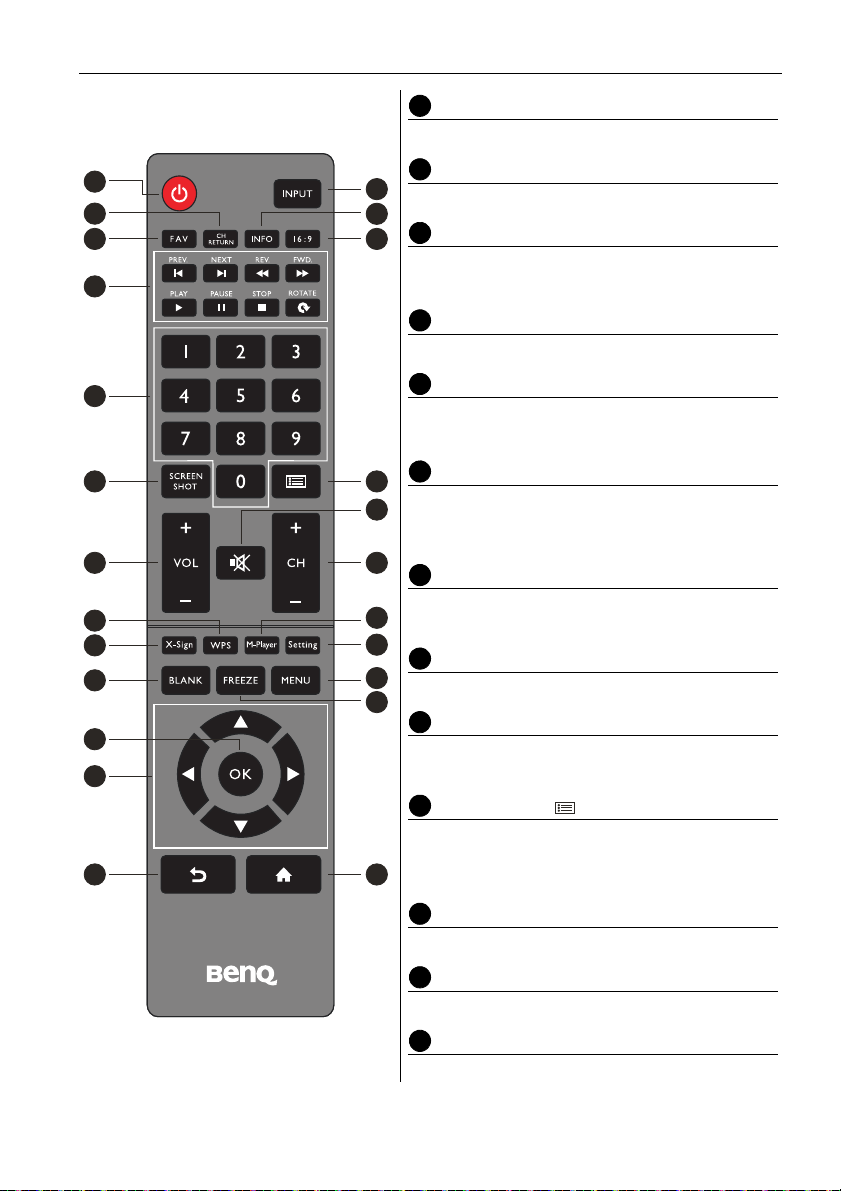
Bagian layar dan fungsinya 17
2
3
1
7
8
9
12
16
14
18
22
21
23
5 6
4
10
13
11
17
15
19
24
20
12345
678
910111213
Remote control
DAYA
Menghidupkan atau mematikan layar.
INPUT
Memilih sumber input.
CH RETURN
Kembali ke saluran TV
Catatan: Ini hanya berfungsi di wilayah tertentu.
INFO
Tampilkan informasi sumber input saat ini.
FAV
Program TV favorit
Catatan: Ini hanya berfungsi di wilayah tertentu.
Mode Rapat
Ganti gambar tampilan dengan mode yang berbeda
pada Mode sistem non-Android: Penuh, 4:3, Film,
Subjudul, mode PC.
Tombol MULTIMEDIA
Tombol ini digunakan untuk mengoperasikan fungsi
media pada Aplikasi Multimedia.
Tombol numerik (0-9)
Tekan untuk memasukkan angka.
SCREEN SHOT
Menangkap layar tercetak dan menyimpan ke drive
USB.
DFTRPRKSA ( )
Menghapus karakter / menampilkan daftar
program.
Catatan: Ini hanya berfungsi di wilayah tertentu.
DIAM
Menghidupkan/mematikan suara.
VOL- / VOL+
Menaikkan/menurunkan volume.
CH+ / CH-
Mengganti saluran program.
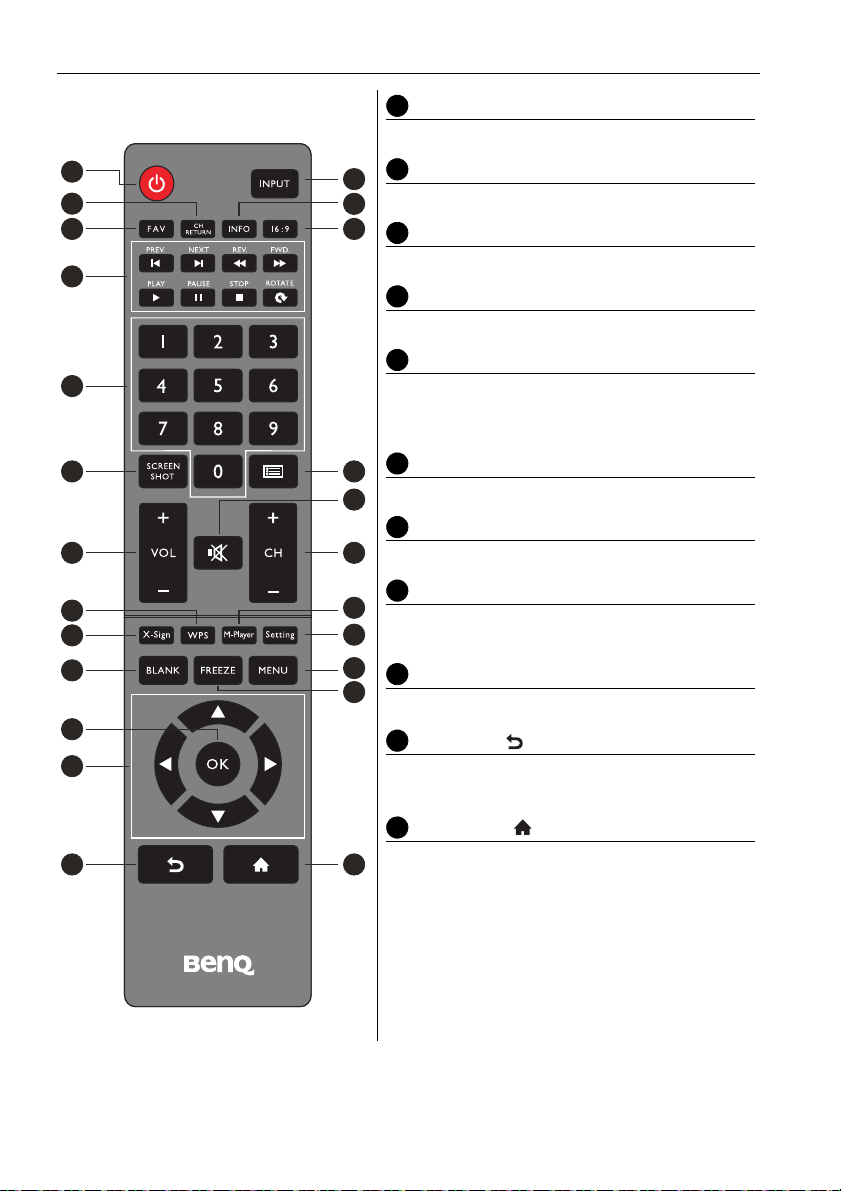
Bagian layar dan fungsinya18
2
3
1
7
8
9
12
16
14
18
22
21
23
5 6
4
10
13
11
17
15
19
24
20
1415161718
192021
222324
WPS
Membuka aplikasi WPS Office di Android
M-Player
Membuka aplikasi Pemutar Media di Android.
X-Sign
Membuka aplikasi X-Sign di Android.
Setting
Membuka fungsi pengaturan di Android.
BLANK
Mengosongkan dan mendiamkan layar (layar akan
menjadi kosong) apabila menu OSD mati. Tekan
lagi untuk melanjutkan.
MENU
Mengaktifkan menu OSD.
FREEZE
Mendiamkan layar.
OK
Mengonfirmasikan opsi yang dipilih atau
menyimpan perubahan.
TOMBOL KURSOR (///)
Gulir di antara pengaturan dan opsi di menu OSD.
KEMBALI ( )
Tekan tombol ini untuk kembali ke halaman
sebelumnya.
BERANDA ( )
Menampilkan layar utama sistem Android.
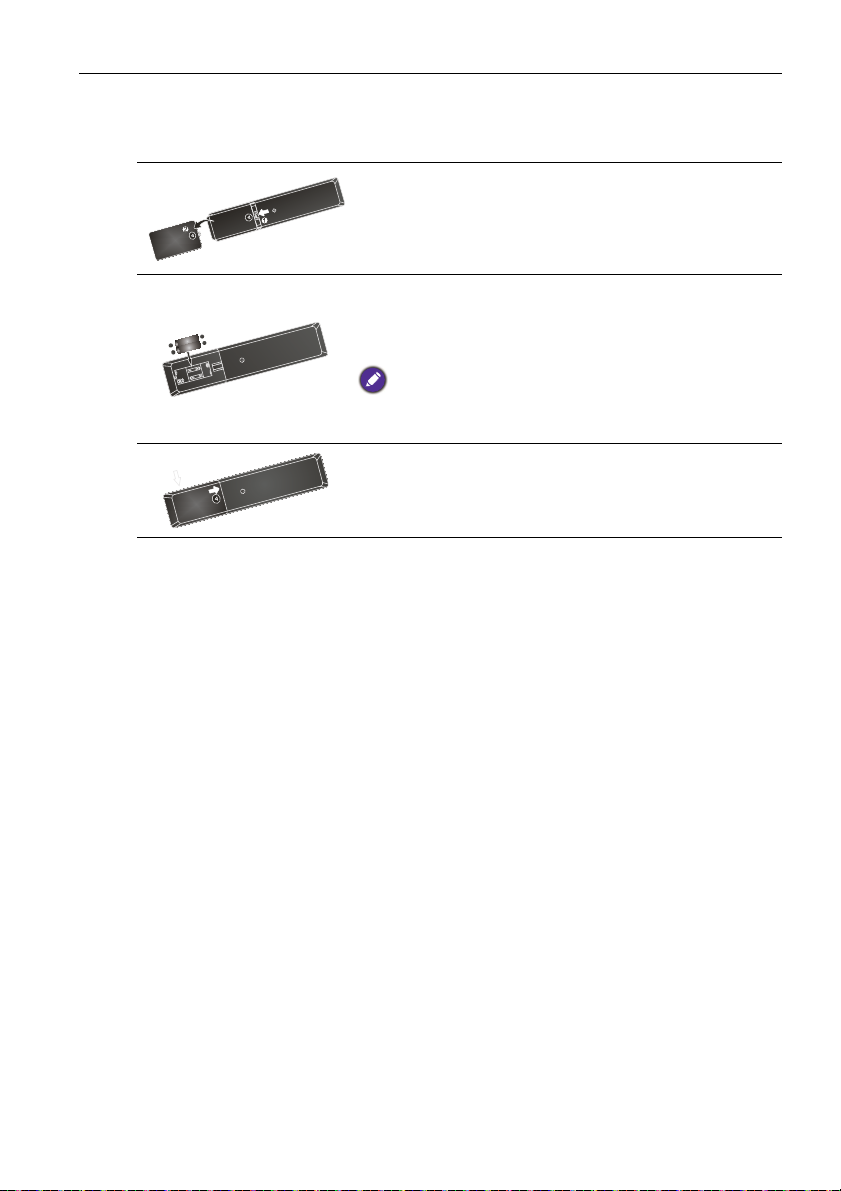
Menggunakan remote control
Memasang baterai remote control
1. Buka tutup tempat baterai remote control.
2. Masukkan baterai yang disertakan dengan memastikan
bahwa terminal baterai yang ditandai positif dan
negatif cocok dengan tanda (+) dan (-) pada tempat
baterai.
Baterai yang disertakan disediakan untuk kemudahan Anda agar
Anda dapat langsung mengoperasikan layar. Anda harus secepat
mungkin menggantinya.
3. Pasang kembali tutup tempat baterai.
Bagian layar dan fungsinya 19
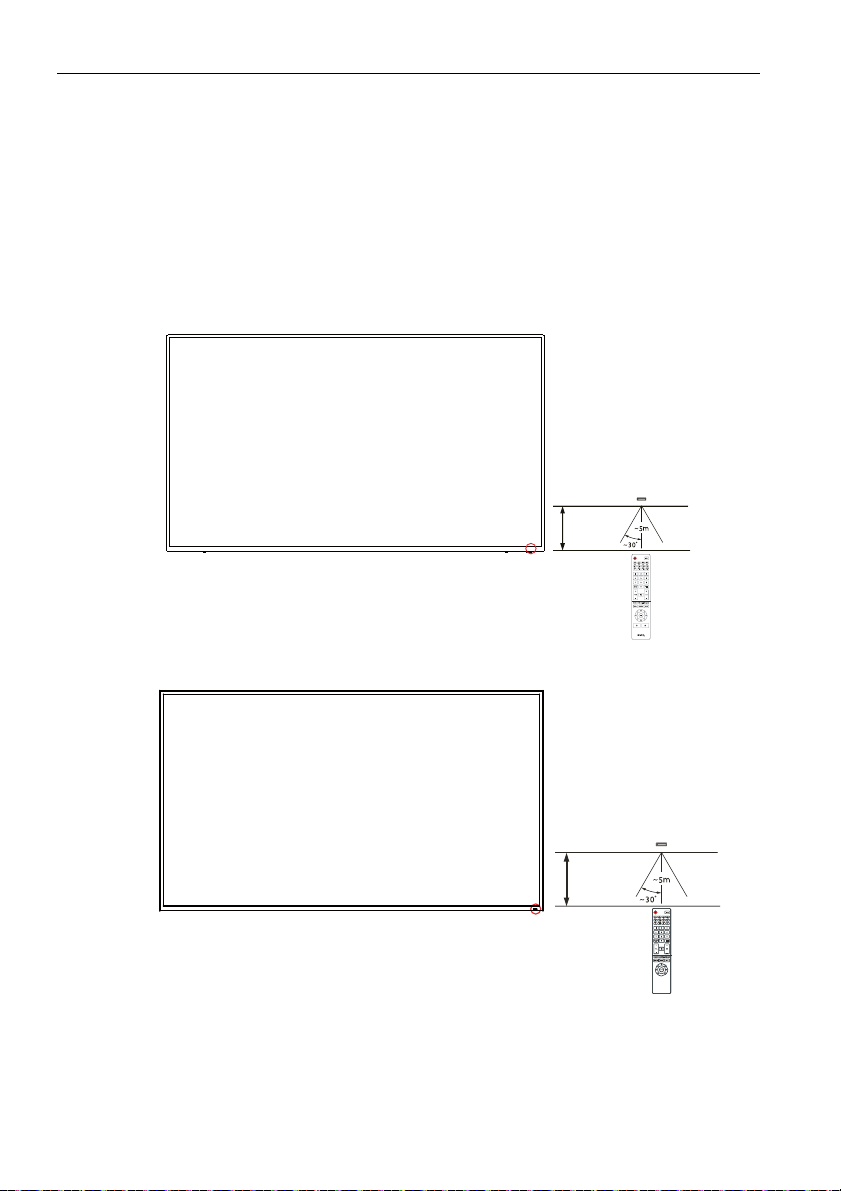
Bagian layar dan fungsinya20
ST750K
ST860K
Kiat penggunaan remote control
• Arahkan dan tujukan bagian depan atas remote control secara langsung ke jendela
sensor remote control layar saat Anda menekan tombol.
• Jangan membiarkan remote control menjadi basah atau menempatkannya di lingkungan
lembap (seperti kamar mandi).
• Jika jendela sensor remote control terpapar ke sinar matahari langsung, remote control
mungkin tidak beroperasi dengan benar. Dalam situasi ini, ubah sumber cahaya,
sesuaikan ulang sudut layar atau operasikan remote control dari lokasi yang lebih dekat
dengan jendela sensor remote control layar.
SOP kunci keypad/remote control
• Tekan dan tahan CH+ pada remote control: Mengaktifkan/Menonaktifkan fungsi keypad.
• Tekan dan tahan CH- pada remote control: Mengaktifkan/Menonaktifkan fungsi remote
control.

Sambungan 21
VEDIO
AVIN
AUDIO-L AUDIO-R
HDMI-2_(ARC)_
AUDIO-OUT
Kabel HDMI
Kom puter
Sambungan
Menghubungkan sinyal audio/video
Perhatikan catatan berikut saat Anda menyambung kabel:
• Matikan perangkat.
• Kenali port audio/video yang terdapat pada layar dan perangkat yang akan Anda
gunakan. Waspadalah bahwa sambungan yang salah dapat menyebabkan kualitas gambar
yang buruk.
• Jangan melepas kabel dari port dengan menarik kabel itu sendiri. Selalu pegang dan tarik
konektor di ujung kabel.
• Pastikan bahwa semua kabel benar-benar dimasukkan dan dicolokkan dengan erat.
Menghubungkan input digital
1. Hubungkan jack output HDMI komputer atau perangkat A/V (seperti pemutar VCR
atau DVD) ke jack input HDMI-1 pada layar menggunakan kabel HDMI yang
disertakan.
2. Untuk melihat gambar video dari input ini, tekan tombol INPUT dan pilih HDMI-1.

Sambungan22
86%
Flash drive USB
ST750K
Menghubungkan input multimedia
Untuk melihat file multimedia di flash drive USB:
1. Colokkan flash drive USB pada port USB.
2. Ketika pengguna mencolokkan USB, pesan pemberitahuan muncul yang
membimbing pengguna ke mode Multimedia.
Port USB tidak dapat dihubungkan dengan perangkat lebih dari 0,5A.
Menghubungkan daya
Colokkan satu ujung kabel daya ke jack Daya di layar dan ujung lainnya ke stopkontak
yang sesuai (jika stopkontak diberi sakelar, hidupkan sakelar).

Sambungan 23
USB4
USB3USB3.0
USB2 USB1 Coaxial-OUT
AC-IN
HDMI3
HDMI2ARC
HDMI1
AUDIO-RAUDIO-LVIDEO AUDIO-OUT
AV-IN
OFF/ON LAN
ST860K
• Kabel daya yang disertakan hanya cocok untuk digunakan dengan 100-240V AC.
• Kabel daya dan stopkontak seperti tampak pada gambar mungkin berbeda degan yang digunakan
di wilayah Anda.
• Hanya gunakan kabel daya yang sesuai untuk wilayah Anda. Jangan sekali-kali menggunakan kabel
daya yang tampak rusak atau terkoyak, atau mengganti tipe kabel daya.
• Waspadalah dengan pemuatan daya ketika menggunakan kabel ekstensi atau beberapa papan
kabel daya.
• Tidak ada komponen yang dapat diservis pengguna di dalam layar. Jangan sekali-kali membuka
sekrup atau melepas sekrup layar. Terdapat tegangan berbahaya di dalam layar. Matikan daya dan
cabut kabel daya jika Anda bermaksud memindahkan layar.

Operasi dasar24
USB4
USB3USB3.0
USB2 USB1 Coaxial-OUT
AC-IN
HDMI3
HDMI2ARC
HDMI1
AUDIO-RAUDIO-LVIDEO AUDIO-OUT
AV-IN
OFF/ON LAN
ST860K
Sakelar
Daya
OK
ST750K
To m b o l D a y a
Operasi dasar
Menghidupkan atau mematikan layar
1. Pastikan untuk mengikuti petunjuk Menghubungkan daya di halaman 22.
2. Sebelum menghidupkan layar, pastikan sakelar daya diatur ke HIDUP. Sistem akan
masuk ke mode siaga.
Mode layar siaga tetap mengonsumsi daya. Untuk benar-benar memutuskan pasokan daya, atur
sakelar daya ke MATI (O) lalu putuskan kabel daya dari stopkontak.

Operasi dasar 25
USB4
USB3USB3.0
USB2 USB1 Coaxial-OUT
AC-IN
HDMI3
HDMI2ARC
HDMI1
AUDIO-RAUDIO-LVIDEO AUDIO-OUT
AV-IN
OFF/ON LAN
MENU
INPUT
To m b o l D a y a
ST860K
• Hanya dengan menghidupkan sakelar utama tombol daya dapat berfungsi. Untuk menghidupkan
atau mematikan layar, tekan tombol daya pada panel kontrol atau pada remote control.
• Mematikan daya tetap mengonsumsi daya. Pengguna harus mencabut steker untuk benar-benar
memutus catu daya.

Operasi dasar26
Memindah sinyal input
Tekan tombol INPUT dan tombol pemilihan sinyal pada remote control atau tombol
INPUT pada panel kontrol untuk memilih sinyal input.
Menyesuaikan level volume audio
Te k a n / pada panel kontrol atau VOL- / VOL+ pada remote control untuk
menyesuaikan volume.
Menyiapkan koneksi Internet
Layar Anda harus terhubung ke jaringan untuk mengunduh pembaruan atau menelusuri
Internet.
Koneksi Berkabel
Di layar beranda, buka Pengaturan > Jaringan. Jika tidak ada alamat IP yang
ditampilkan, hubungkan layar ke kabel ethernet.
Sambungan Nirkabel
Harap hubungi dealer setempat untuk memperoleh informasi selengkapnya tentang
mengonfigurasikan koneksi nirkabel.

Operasi dasar 27
Versi perangkat lunak:V1.0.0.0
Versi file pembaruan:v1.0.0.2
Segera unduh
Ada versi yang dapat
diperbarui di
server BenQ,
Ingin mulai mengunduh?
Memperbarui perangkat lunak
Apabila tersedia perangkat lunak versi baru, sistem secara otomatis akan mendeteksi
pembaruan tersebut dan akan meminta Anda untuk mengunduhnya setiap kali Anda
menghidupkan layar.
Jika Anda ingin memperbarui perangkat lunak, tekan Segera unduh. Atau Anda dapat
melewati langkah ini dan memperbarui perangkat lunak nanti.
• Proses pembaruan perangkat lunak dapat berlangsung selama beberapa saat hingga selesai.
• Selama proses pembaruan tersebut, jangan mematikan perangkat atau memutuskan koneksi
Internet. Semua gangguan selama proses pembaruan perangkat lunak dapat merusak layar
secara permanen.

Menu OSD (Tampilan Pada Layar)28
Menu OSD (Tampilan Pada Layar)
Ikhtisar menu OSD
Nama menu Opsi/fungsi
• Mode Gambar
• Kontras
• Kecerahan
• Corak warna
Gambar
Suara
Pengaturan
• Ketajaman
• Kejenuhan
• Temperatur Warna
• Mode Pembesaran
• Pengurangan Derau Gambar
• Mode Suara
• 120Hz
• 500Hz
• 1,5KHz
• 5KHz
• 10KHz
• Keseimbangan
• Surround
• Output SPDIF
• Hanya audio
• Waktu Menu
• Waktu tidur
• Lampu Latar Otomatis
• Lampu Latar
• Mode Daya
• Boot Sumber
• Hemat Daya
• Logo Daya
• Versi HDMI EDID
• HDR
• Pulihkan Default Pengguna
• Pembaruan Perangkat Lunak (USB)
Lihat
halaman
30
32
34
Beberapa opsi hanya tersedia apabila input tertentu dipilih.

Menu OSD (Tampilan Pada Layar) 29
USB4
USB3USB3.0
USB2USB1 Coaxial-OUT
AC-IN
HDMI3
HDMI2ARC
HDMI1AUDIO-RAUDIO-LVIDEO AUDIO-OUT
AV-IN
OFF/ON LAN
MENU
INPUT
USB4
USB3USB3.0
USB2USB1 Coaxial-OUT
AC-IN
HDMI3
HDMI2ARC
HDMI1AUDIO-RAUDIO-LVIDEO AUDIO-OUT
AV-IN
OFF/ON LAN
MENU
INPUT
USB4
USB3USB3.0
USB2USB1 Coaxial-OUT
AC-IN
HDMI3
HDMI2ARC
HDMI1AUDIO-RAUDIO-LVIDEO AUDIO-OUT
AV-IN
OFF/ON LAN
MENU
INPUT
USB4
USB3USB3.0
USB2USB1 Coaxial-OUT
AC-IN
HDMI3
HDMI2ARC
HDMI1AUDIO-RAUDIO-LVIDEO AUDIO-OUT
AV-IN
OFF/ON LAN
MENU
INPUT
USB4
USB3USB3.0
USB2USB1 Coaxial-OUT
AC-IN
HDMI3
HDMI2ARC
HDMI1AUDIO-RAUDIO-LVIDEO AUDIO-OUT
AV-IN
OFF/ON LAN
MENU
INPUT
Operasi di menu OSD
Menggunakan tombol panel kontrol Menggunakan remote control
1. Tekan tombol MENU untuk
membuka menu OSD.
2. Di menu OSD, tekan atau
untuk memilih item.
3. Tekan INPUT untuk
mengonfirmasikan pilihan.
4. Tekan atau untuk memilih fitur
dan tekan atau untuk
menyesuaikan pengaturan. Tekan
INPUT untuk menyimpan perubahan.
1. Tekan tombol MENU untuk membuka
menu OSD.
2. Tekan tombol atau untuk
memilih sebuah item.
3. Tekan INPUT untuk mengonfirmasikan
pilihan.
4. Tekan tombol dan untuk memilih
fitur dan tekan atau untuk
menyesuaikan pengaturan. Tekan OK
untuk mengonfirmasikan perubahan.
5. Tekan MENU untuk menutup menu
OSD.
5. Tekan MENU untuk menutup menu
OSD.

Menu OSD (Tampilan Pada Layar)30
Gambar
Mode Gambar
Kontras
Kecerahan
Corak warna
Ketajaman
Kejenuhan
Temperatur Warna
Standar
50
50
50
50
50
Standar
Pindahkan Beralih Menu:Keluar OK/Sumber:Pilih
Gambar
Kecerahan
Corak warna
Ketajaman
Kejenuhan
Temperatur Warna
Mode Pembesaran
Pengurangan Derau
Gambar
50
50
50
50
Standar
Mode Rapat
Sedang
Pindahkan Beralih Menu:Keluar OK/Sumber:Pilih
Menu Gambar

Menu OSD (Tampilan Pada Layar) 31
Nama Keterangan
Mode Gambar Menyesuaikan efek gambar: Standar, Te rang, Lembut, Pengguna.
Kontras
Kecerahan
Menyesuaikan pelapisan gambar: tingkatkan nilai analog untuk memperbaiki
kontras dan turunkan nilai analog untuk mengurangi kontras (0-100).
Menyesuaikan kecerahan gambar: tingkatkan nilai analog untuk memperbaiki
kontras dan turunkan nilai analog untuk mengurangi kecerahan (0-100).
Menyesuaikan corak warna gambar: tingkatkan nilai analog untuk
Corak warna
meningkatkan hijau dan turunkan nilai analog untuk meningkatkan ungu
(0-100).
Menyesuaikan ketajaman gambar: tingkatkan nilai analog untuk
Ketajaman
meningkatkan definisi dan turunkan nilai analog untuk mengurangi definisi
(0-100).
Kejenuhan
Temperatur
Warna
Mode
Pembesaran
Pengurangan
Derau Gambar
Menyesuaikan kedalaman gambar: tingkatkan nilai analog untuk memperbaiki
kedalaman dan turunkan nilai analog untuk mengurangi kedalaman (0-100).
Menyesuaikan temperatur warna gambar: Dingin, Standar, Hangat.
Menyesuaikan mode zoom. Mode zoom oleh setiap input:
HDMI: Otomatis, Mode Rapat, 4:3, Film, Subjudul, Mode PC.
Mengatur tingkat pengurangan derau: Sedang, Lemah, Mati, Kuat.

Menu OSD (Tampilan Pada Layar)32
Suara
Mode Suara
120Hz
500Hz
1,5KHz
5KHz
10KHz
Keseimbangan
Standar
50
50
50
50
50
0
Pindahkan Beralih Menu:Keluar OK/Sumber:Pilih
Suara
1,5KHz
5KHz
10KHz
Keseimbangan
Surround
Output SPDIF
Hanya audio
50
50
50
0
Mati
PCM
Pindahkan Beralih Menu:Keluar OK/Sumber:Pilih
Menu Suara

Menu OSD (Tampilan Pada Layar) 33
Nama Keterangan
Mode Suara Pilih submode audio: Standar, Musik, Film, Pengguna.
120Hz Frekuensi dasar (Bass)
500Hz Frekuensi dasar (Midrange rendah)
1,5KHz Pembawa frekuensi (Midrange)
5KHz Pembawa frekuensi (Presence)
10KHz Pembawa frekuensi (Brilliance)
Menyesuaikan tingkat keseimbangan trek suara kanan & kiri: gerakkan nilai
Keseimbangan
analog ke kiri untuk meningkatkan volume kiri; gerakkan nilai analog ke
kanan untuk meningkatkan volume kanan (L50-R50). Pada umumnya,
keseimbangan diatur ke 0.
Surround Pilih menghidupkan/mematikan suara sekitar.
Output SPDIF Pilih mode output audio digital: PCM, Otomatis.
Hanya audio
Pilih opsi ini untuk mengosongkan dan mengeluarkan audio saja; tekan
sembarang tombol untuk keluar.
120Hz, 500Hz, 1,5KHz, 5KHz, dan 10KHz dapat digunakan hanya pada mode
Pengguna.

Menu OSD (Tampilan Pada Layar)34
Pengaturan
Waktu Menu
Waktu tidur
Lampu Latar Otomatis
Lampu Latar
Mode Daya
Boot Sumber
Hemat Daya
Logo Daya
15 detik
Mati
Hidup
100
Sekunder
Input Terakhir
Rendah
Default
Pindahkan
Beralih
Menu:Keluar
OK/Sumber:Pilih
Pengaturan
Boot Sumber
Hemat Daya
Logo Daya
Versi HDMI EDID
HDR
Pulihkan Default
Pengguna
Pembaruan Perangkat
Lunak (USB)
Input Terakhir
Rendah
Default
EDID 1.4
Mati
Pindahkan
Beralih
Menu:Keluar
OK/Sumber:Pilih
Menu Pengaturan
Gambar dan ikon layar dalam dokumen ini hanya untuk referensi. Tampilan sesungguhnya
mungkin berbeda.

Menu OSD (Tampilan Pada Layar) 35
Nama Keterangan
Waktu Menu
Waktu tidur
Lampu Latar
Otomatis
Lampu Latar
Menyesuaikan waktu tampilan menu: 5 detik, 10 detik, 15 detik, 30
detik, Selalu.
Mengatur waktu tunggu sebelum siaga: Mati, 10 Menit, 20 Menit, 30
Menit, 60 Menit, 90 Menit, 120 Menit, 180 Menit, 240 Menit.
Menghidupkan atau mematikan lampu latar otomatis.
Menyesuaikan kontrol lampu untuk mencocokkan dengan kebutuhan
pribadi Anda (0-100).
Ada tiga mode:
• Daya hidup: Secara otomatis hidup saat kabel daya yang disertakan
terhubung.
Mode Daya
• Daya mati: Secara otomatis masuk ke mode siaga saat kabel daya yang
disertakan terhubung.
• Status Terakhir: Secara otomatis kembali ke status sebelum kegagalan
daya saat kabel daya yang disertakan terhubung (Daya hidup/Daya mati).
Boot Sumber
Ada delapan opsi: Input Terakhir, AV, HDMI1, HDMI2, HDMI3,
Android.
Ada tiga mode:
• Mati: Sistem tidak akan masuk ke mode hemat daya atau melakukan
tindakan apa pun tanpa sumber sinyal eksternal. Sistem akan tetap berada
dalam status daya hidup.
Hemat Daya
• Tinggi: Apabila tidak ada sumber sinyal eksternal selama lebih dari lima
menit, sistem akan masuk ke mode siaga/mati.
• Rendah: Apabila tidak ada sumber sinyal eksternal selama lebih dari lima
menit, sistem akan menjadi kosong (lampu latar mati, audio mati,
berkedip). Sumber sinyal eksternal ditampilkan jika sumber itu menyala di
layar.
Pengguna dapat memutuskan apakah ingin logo BenQ ditampilkan saat
Logo Daya
mesin dihidupkan: Default, Mati. (Fungsi ini opsional, lihat produk
sesungguhnya.)
Versi HDMI
EDID
Menyesuaikan resolusi gambar sinyal output agar cocok dengan resolusi
asli resolusi
layar. Opsi yang tersedia adalah EDID 1.4 atau EDID 2.0.
HDR Ada empat opsi: Mati, Rendah, Sedang, Tinggi.
Pulihkan
Default
Mereset semua pengaturan ke default.
Pengguna
Pembaruan
Memperbarui Fireware dengan port USB.
Perangkat
Lunak (USB)
USB 3.0 TIDAK mendukung fungsi ini.

Operasi multimedia36
1
2
3456789
10
Operasi multimedia
Multimedia menyediakan berbagai fungsi apabila terhubung ke drive USB.
Memutar File di perangkat disk lokal:
1. Sebelum memutar file di disk lokal, masukkan perangkat penyimpanan massal USB ke
antarmuka USB. Lihat Menghubungkan input multimedia di halaman 22 untuk
detailnya.
2. Apabila flash USB dimasukkan, pesan akan muncul untuk memberi pengguna
informasi agar menghidupkan APLIKASI. Pengguna dapat memutuskan apakah ingin
menghidupkan APLIKASI atau tidak.
3. Pilih menu yang akan dioperasikan.
Tombol multimedia pada remote control
Untuk mengoperasikan tombol multimedia, gunakan tombol pada remote control.
Tidak Nama Keterangan
MENU
KEMBALI
OK
///
REV
FWD
PREV
NEXT
Beralih ke menu OSD.
Kembali ke halaman utama pemilihan disk.
Pilih/batal pilih item.
Panah arah untuk memilih item yang diinginkan.
Memutar mundur cepat item yang dipilih.
Memulai/melanjutkan/menjeda pemutaran.
Menghentikan pemutaran gambar.
Memutar maju cepat item yang dipilih.
Kembali item yang dipilih sebelumnya.
Pergi ke item yang dipilih berikutnya.

Operasi multimedia 37
Menampilkan file
Untuk menampilkan file pada flash drive USB, cukup colokkan flash drive USB ke jack
USB layar dan pilih dari GAMBAR, LAGU, VIDEO.
GAMBAR
Mencantumkan semua file gambar yang didukung dalam tampilan gambar kecil. Pilih
gambar yang ingin Anda tampilkan dan lakukan fungsi seperti yang disediakan di layar
sesuai kebutuhan Anda.
Opsi Menu Pemutar Gambar
Memutar gambar
sebelumnya.
Menjeda / Memutar slide
lantern.
Memutar gambar
berikutnya.
Memperbesar gambar. Menampilkan detail gambar.
Memperkecil gambar.
Memutar 90° ke kiri.
Memutar 90° ke kanan.
• Daripada menekan tombol INFO pada remote control, metadata pemilihan pada kursor akan
ditunjukkan sekitar 3 detik kemudian.
• Gunakan /// dan OK untuk memilih beberapa file dan sebagai daftar putar.
• Gunakan /untuk gambar sebelumnya/berikutnya dalam pemutaran.

Operasi multimedia38
LAGU
Pilih trek yang ingin Anda putar dan lakukan fungsi seperti yang disediakan di layar sesuai
kebutuhan Anda.
Opsi Menu Pemutar Musik
Memutar trek sebelumnya.
Menjeda / melanjutkan pemutaran musik.
Memutar trek berikutnya.
Mengatur mode pemutaran berulang: Semua, Satu, Acak.
Menampilkan daftar pemutaran.
Menampilkan detail musik.
• Daripada menekan tombol INFO pada remote control, metadata pemilihan pada kursor akan
ditunjukkan sekitar 3 detik kemudian.
• Gunakan /// dan OK untuk memilih beberapa file dan sebagai daftar putar.

Operasi multimedia 39
00:00:10 00:12:28
VIDEO
Pilih video yang ingin Anda putar dan lakukan fungsi seperti yang disediakan di layar sesuai
kebutuhan Anda.
Opsi Menu Pemutar Video
Memutar video sebelumnya.
Pilih kecepatan pemutaran mundur cepat.
Menjeda / Memutar video.
Pilih kecepatan pemutaran maju cepat.
Memutar video berikutnya.
Pilih titik waktu mulai menonton.
Menampilkan daftar pemutaran.
Menampilkan detail video.
Mulai penyiapan; tampilkan/sembunyikan subjudul dan
sesuaikan kemajuan audio dalam opsi ini.
Atur pemutaran berulang; atur titik A dan titik B, dan video
akan berulang antara A dan B.
Tampilan layar ganda: memulai atau mematikan fungsi layar
ganda.
Pilih layar pemutaran.
• Daripada menekan tombol INFO pada remote control, metadata pemilihan pada kursor akan
ditunjukkan sekitar 3 detik kemudian.
• Gunakan /// dan OK untuk memilih beberapa file dan sebagai daftar putar.
• Tekan PREV/NEXT beberapa kali untuk kecepatan mundur/maju berlipat ganda.

Operasi multimedia40
Spesifikasi multimedia Android
Video
Kod ek
Video
VP9
HEVC/
H.265
MPEG1/2
MPEG4
DivX 3.11,
DivX 4.12,
DivX 5.x,
DivX 6,
XviD
Sorenson
H.263
H.263
Resolusi Laju Bit Profil Kontainer
MKV (.mkv)
WebM (.webm)
MP4 (.mp4, .mov)
3GPP (.3gpp, .3gp)
Streaming transportasi
MPEG (.ts, .trp, .tp)
MKV (.mkv)
Streaming program
MPEG (.DAT, .VOB,
.MPG, .MPEG)
Streaming transportasi
MPEG (.ts, .trp, .tp)
MP4 (.mp4, .mov)
3GPP (.3gpp, .3gp)
AVI (.avi )
MKV (.mkv)
MP4 (.mp4, .mov)
3GPP (.3gpp, .3gp)
AVI (.avi )
MKV (.mkv)
DivX (.divx)
MP4 (.mp4, .mov)
AVI (.avi )
MKV (.mkv)
FLV (.flv)
AVI (.avi )
FLV (.flv)
MP4 (.mp4, .mov)
3GPP (.3gpp, .3gp)
AVI (.avi )
MKV (.mkv)
4096x2176@
60fps
1080P@60fps 40Mbps
100Mbps
Profile0,2
Utama/Utama10
Profil, Tingkat
Tinggi
@Level 5.1
MP@HL
. Profil Mudah
. Lanjutan
Mudah
Profil@Level 5
. GMC tidak
didukung

4096X2160P
@30fps
H.264
1080Px2@
135Mbps
30fps
1080P@60fps
MVC 1080P@30fps 80Mbps
AVS
40Mbps
AVS+ 50Mbps
1080P@60fps
WMV3
40Mbps
VC1
JPEG Gerak 1080P@30fps 10Mbps
VP8
20Mbps
1080P@60fps
RV30/RV40 40Mbps
. Profil Utama
. Profil Tinggi
@Level 5.1
Profil Jizhun @
Level 6.0
Profil
penyiaran@Level
6.0.1.08.60
Profil Lanjutan
@Level 3
. Profil Mudah
. Profil Utama
Operasi multimedia 41
FLV (.flv)
MP4 (.mp4, .mov)
3GPP (.3gpp, .3gp)
Streaming transportasi
MPEG (.ts, .trp, .tp)
ASF (.asf)
WMV (.wmv)
AVI (.avi )
MKV (.mkv)
Streaming transportasi
MPEG (.ts, .trp, .tp)
3GPP (.3gpp, .3gp)
MP4 (.mp4, .mov)
Streaming transportasi
MPEG (.ts, .trp, .tp)
3GPP (.3gpp, .3gp)
MP4 (.mp4, .mov)
Streaming transportasi
MPEG (.ts, .trp, .tp)
ASF (.asf)
AVI (.avi )
MKV (.mkv)
WMV (.wmv)
Streaming transportasi
MPEG (.ts, .trp, .tp)
ASF (.asf)
WMV (.wmv)
AVI (.avi )
MKV (.mkv)
AVI (.avi )
3GPP (.3gpp, .3gp)
MP4 (.mp4, .mov)
MKV (.mkv)
MKV (.mkv)
WebM (.webm)
RM (.rm, .rmvb)
MKV (.mkv)

Operasi multimedia42
Audio
Kod ek
Audio
MPEG1/2
Layer1
MPEG1/2
Layer2
MPEG1/2
Layer3
AC3
EAC3
Laju sampel Saluran Laju Bit Kontainer
16KHz ~
48KHz
32KHz,
44,1KHz,
48KHz
32KHz,
44,1KHz,
48KHz
Hingga 2
Hingga
5.1
Hingga
5.1
32Kbps ~
448Kbps
8Kbps ~
384Kbps
8Kbps ~
320Kbps
32Kbps ~
640Kbps
32Kbps ~
3024Kbps
MP3 (.mp3)
AVI (.avi )
ASF (.asf)
DivX (.divx)
Matroska (.mkv, .mka)
3GPP (.3gpp, .3gp)
MP4 (.mp4, .mov, m4a)
Streaming transportasi
MPEG (.ts, .trp, .tp)
Streaming program
MPEG (.DAT, .VOB,
.MPG, .MPEG)
FLV (.flv)
WAV (.wav)
AC3 (.ac3)
AVI (.avi )
Matroska (.mkv, .mka)
DivX (.divx)
3GPP (.3gpp, .3gp)
MP4 (.mp4, .mov, m4a)
Streaming transportasi
MPEG (.ts, .trp, .tp)
Streaming program
MPEG (.DAT, .VOB,
.MPG, .MPEG)
EAC3 (.ec3)
3GPP (.3gpp, .3gp)
MP4 (.mp4, .mov, m4a)
Streaming transportasi
MPEG (.ts, .trp, .tp)
Streaming program
MPEG (.DAT, .VOB,
.MPG, .MPEG)

AAC-LC,
HEAAC
WMA
WMA 10
Pro M0
WMA 10
Pro M1
WMA 10
Pro M2
VORBIS
DTS
8KHz ~
48KHz
8KHz ~
48KHz
8KHz ~
96KHz
Hingga
48KHz
Hingga
5.1
Hingga 2
128bps ~
320Kbps
Hingga 2 < 192kbps
Hingga
5.1
Hingga
5.1
< 384kbps
< 768kbps
Hingga 2
Hingga
5.1
< 1,5Mbps
Operasi multimedia 43
AAC (.aac)
AVI (.avi )
Matroska (.mkv, .mka)
DivX (.divx)
3GPP (.3gpp, .3gp)
MP4 (.mp4, .mov, m4a)
Streaming transportasi
MPEG (.ts, .trp, .tp)
Streaming program
MPEG (.DAT, .VOB,
.MPG, .MPEG)
FLV (.flv)
RM (.rm, .rmvb, .ra)
WAV (.wav)
ASF (.wma, .wmv, .asf)
AVI (.avi )
Matroska (.mkv, .mka)
WAV (.wav)
Catatan: WMA 7, WMA
8, WMA 9, Standard
ASF (.wma, .wmv, .asf)
AVI (.avi )
Matroska (.mkv, .mka)
WAV (.wav)
Catatan: Tidak Ada
mode LBR
ASF (.wma, .wmv, .asf)
AVI (.avi )
Matroska (.mkv, .mka)
WAV (.wav)
Matroska (.mkv, .mka)
WebM (.webm)
3GPP (.3gpp, .3gp)
MP4 (.mp4, .mov, m4a)
Catatan: Hanya
mendukung penguraian
kode stereo
Streaming transportasi
MPEG (.ts, .trp, .tp)
Streaming program
MPEG (.DAT, .VOB,
.MPG, .MPEG)
WAV (.wav)
Matroska (.mkv, .mka)

Operasi multimedia44
LPCM
IMA-
ADPCM
MS-
ADPCM
G711 A/
mu-law
LBR (cook)
FLAC
DRA
DTS LBR
DTS XLL
8KHz ~
48KHz
Hingga 2 384Kbps
8KHz Hingga 2
8KHz
11,025KHz,
22,05KHz,
44,1KHz
8KHz~
96KHz
8KHZ~
96KHz
12KHz,
22KHz,
24KHz,
44,1KHz,
48KHz
Hingga
96KHz
Hingga 6
Hingga
5.1
Hingga
5.1
WAV (.wav)
AVI (.avi )
Matroska (.mkv, .mka)
3GPP (.3gpp, .3gp)
64Kbps ~
1,5Mbps
MP4 (.mp4, .mov, m4a)
Streaming transportasi
MPEG (.ts, .trp, .tp)
Streaming program
MPEG (.DAT, .VOB,
.MPG, .MPEG)
WAV (.wav)
AVI (.avi )
Matroska (.mkv, .mka)
64Kbps ~
128Kbps
6Kbps ~
264Kbps
3GPP (.3gpp, .3gp)
MP4 (.mp4, .mov, m4a)
Matroska (.mkv, .mka)
RM (.rm, .rmvb, .ra)
< 1,6Mbps Matroska (.mkv, .mka)
< 512Kbps
Streaming transportasi
MPEG (.ts, .trp)
hingga 2Mbps MP4 (.mp4, .mov, m4a)
Streaming transportasi
MPEG
(.ts, .trp, .tp, .mts, .m2ts)
MP4 (.mp4, .mov, m4a)

Foto
Gambar Foto
Dasar 1920x1080
JPEG
Progresif 1024x768
non-interlace 1920x1080
PNG
interlace 1920x1080
BMP 15360x8640
(lebar x panjang)
menyarankan)
Resolusi
(MStar
Operasi multimedia 45
Catatan
Batasan resolusi
maksimum bergantung
pada ukuran DRAM
(hingga 15360x8640).
Batasan resolusi
maksimum bergantung
pada ukuran DRAM
(hingga 7000x7000).
Batasan resolusi
maksimum bergantung
pada ukuran DRAM
(hingga 15360x8640).
Batasan resolusi
maksimum bergantung
pada ukuran DRAM
(hingga 15360x8640).
Batasan resolusi
maksimum bergantung
pada ukuran DRAM
(hingga 15360x8640).
• Resolusi adalah sejenis desain referensi alih-alih batasan perangkat keras karena dibatasi dengan
ukuran dan performa DRAM.
• Semakin tinggi resolusi, semakin besar ukuran DRAM
• Semakin besar resolusinya, performanya semakin kecil, karena memerlukan waktu yang lebih
lama untuk menampilkan gambar
• Apakah memakai perangkat keras JPEG/PNG atau tidak, dekoder dapat diatur. Resolusi
maksimal dekoder perangkat keras JPEG adalah16360x16360.
• Dekoder BMP adalah dekoder perangkat lunak. Batasan resolusi maksimum bergantung pada
ukuran DRAM.

Operasi multimedia46
Subjudul Internal
Ekstensi File Kontainer Kodek Subjudul
dat, mpg, mpeg, vob MPG, MPEG Subjudul DVD
ts, trp, tp TS Subjudul DVB
mp4 MP4
mkv MKV
divx, avi
AVI(1.0, 2.0),
DMF0,1,2
Subjudul DVD
Te k s B iasa U T F - 8
ASS
SSA
Te k s B iasa U T F - 8
VobSub
Subjudul DVD
XSUB
XSUB+
Subjudul eksternal
Ekstensi File Kontainer Catatan
.srt SubRip
.ssa/ .ass SubStation Alpha
.smi SAMI
SubViewer
.sub
.txt TMPlayer
MicroDVD
DVDSubtitleSystem
SubIdx (VobSub)
Hanya SubViewer 1.0 & 2.0

Menggunakan Android OS 47
Menggunakan Android OS
Untuk beralih ke OS Android, lakukan berikut ini:
1. Tekan tombol INPUT pada remote control/panel kontrol panel dan pilih ANDROID.
Layar beranda muncul.
2. Pilih aplikasi yang ingin Anda akses.
• Menggunakan pena sentuh: Ketuk aplikasi yang diinginkan untuk meluncurkan
aplikasi.
• Menggunakan remote control: Tekan tombol atau untuk memilih aplikasi yang
diinginkan dan tekan tombol OK untuk meluncurkan aplikasi.
• Pilih Semua aplikasi ( ) untuk mengakses semua aplikasi.
• Untuk kembali ke layar beranda, ketuk ikon pada layar atau tekan tombol Beranda ()
pada remote control.
• Sistem tidak mendukung aplikasi pihak ketiga. Platform tertutup memastikan penggunaan layar
yang tepat dengan mencegah pengunduhan dan penggunaan aplikasi yang tidak resmi. Hal ini
meminimalkan kerusakan atau gangguan yang tidak diperkirakan.

Menggunakan Android OS48
Tentang Semua Aplikasi
Untuk mengoperasikan OS Android, gunakan pena sentuh atau tombol pada remote
control.
Nama Aplikasi/Ikon Ket erangan
Browser ()
Pengaturan ()
MemoryClean ()
X-Sign ()
BenQ Suggest ()
ES File Explorer ()
Multimedia ()
WPS Office ()
Mengakses halaman web. Lihat Browser di halaman 49
untuk informasi selengkapnya.
Mengonfigurasikan jaringan dan pengaturan perangkat.
Lihat Pengaturan di halaman 50 untuk informasi
selengkapnya.
Bersihkan dan optimalkan memori.
Mengedit konten dengan X-Sign Designer. Lihat X-Sign di
halaman 51 untuk informasi selengkapnya.
Menampilkan aplikasi Android yang disarankan oleh BenQ.
Lihat BenQ Suggest di halaman 52 untuk informasi
selengkapnya.
Mengelola file yang tersimpan di memori internal dan
perangkat penyimpanan yang terhubung. Lihat ES File
Explorer di halaman 53 untuk informasi selengkapnya.
Menelusuri file multimedia yang tersimpan di memori
internal atau perangkat penyimpanan yang terhubung.
Lihat Multimedia di halaman 54 untuk informasi
selengkapnya.
Membaca dan mengedit file dalam format Office,
termasuk, *.doc, *.txt, *.xls, dan *.ppt. Lihat WPS Office
di halaman 55 untuk informasi selengkapnya.

Menggunakan Android OS 49
Browser
Ketuk untuk meluncurkan Browser. Dengan aplikasi ini, Anda dapat menampilkan
halaman web.
Sebelum meluncurkan aplikasi, pastikan layar terhubung dengan benar ke lnternet.
Ketuk ikon di panel atas untuk mengaktifkan fungsinya. Geser layar untuk menggulir
halaman yang dilihat.
Fungsi Ket erangan
Bilah Alamat Masukkan alamat halaman web untuk menampilkan
halaman tersebut.
Pengaturan ( )
Kembali ( )
Berikutnya ( )
Segarkan ( )
Favorit ( )
Cari ( )
Bookmark ( )
Tutup ( )
Ketuk untuk mengonfigurasikan pengaturan browser.
Ketuk untuk kembali ke halaman sebelumnya.
Ketuk untuk pergi ke halaman berikutnya.
Ketuk untuk memuat ulang halaman web saat ini.
Ketuk untuk menyimpan halaman web saat ini ke
bookmark.
Ketuk untuk menelusuri Internet.
Ketuk untuk memilih bookmark, riwayat, atau halaman
web favorit tersimpan untuk dikunjungi.
Ketuk untuk menutup halaman web saat ini.

Perangkat
Preferensi
Suara
sistem
Aplikasi
Penyimpanan
& reset
Ten tan g
Jaringan
Tanggal
& waktu
Bahasa
Keyboard
Menggunakan Android OS50
Pengaturan
Ketuk untuk meluncurkan Pengaturan. Dengan aplikasi ini, Anda dapat
menampilkan dan mengonfigurasikan pengaturan untuk perangkat Anda.
Ketuk opsi menu yang diinginkan untuk masuk ke submenu.
Opsi Menu Ket erangan
Jaringan Pilih opsi ini untuk menampilkan status jaringan atau
mengonfigurasikan koneksi jaringan.
Suara sistem Pilih opsi ini untuk mengganti suara sistem.
Aplikasi Pilih opsi ini untuk membuka Aplikasi.
Penyimpanan & reset Pilih opsi ini untuk melihat ruang penyimpanan total dan
yang tersedia atau untuk melakukan reset.
Tenta ng Pilih opsi ini untuk melihat nama model dan informasi
perangkat keras/perangkat lunak lainnya.
Tanggal & waktu Pilih opsi ini untuk mengatur tanggal dan waktu.
Bahasa Pilih opsi ini untuk mengganti bahasa sistem.
Keyboard Pilih opsi ini untuk mengonfigurasikan pengaturan metode
input.

Menggunakan Android OS 51
X-Sign
Ketuk untuk meluncurkan X-Sign. X-Sign adalah aplikasi pemutar konten.
Pengguna dapat mengedit konten dengan X-Sign Designer menggunakan PC atau laptop.
Setelah mengedit konten, pengguna dapat mengimpor file ke tampilan melalui flash drive
USB. Konten kemudian akan diputar secara otomatis.
X-Sign Designer dapat diunduh dari situs web BenQ. Lihat kartu pos di paket
aksesori untuk mengetahui petunjuknya.

Menggunakan Android OS52
BenQ Suggest
Ketuk untuk meluncurkan BenQ Suggest. Dengan aplikasi ini, Anda dapat
menampilkan aplikasi yang disarankan oleh BenQ untuk diunduh.
Ketuk kategori di panel kiri untuk menelusuri aplikasi yang disarankan. Ketuk aplikasi dari
kategori yang dipilih untuk menampilkan keterangan dasar mengenai aplikasi.
Fungsi Ket erangan
Cari ()
Pendidikan ()
Perusahaan ()
Keluar ( ) Ketuk untuk menutup BenQ Suggest.
Ketuk untuk mencari aplikasi.
Ketuk untuk menampilkan aplikasi yang disarankan dalam
kategori Pendidikan.
Ketuk untuk menampilkan aplikasi yang disarankan dalam
kategori Perusahaan.

Menggunakan Android OS 53
ES File Explorer
Ketuk untuk meluncurkan ES File Explorer. Dengan aplikasi ini, Anda dapat
mengelola file dan aplikasi.
Ketuk kategori di panel kiri dan pilih folder yang diinginkan untuk ditelusuri. Ketuk file
dalam folder, maka Anda dapat menampilkan atau mengedit file sesuai dengan opsi yang
tersedia.
Fungsi Ket erangan
Tema ()
Pengaturan ()
Baru ()
Cari ()
Segarkan ()
Tampilan ()
Jendela ()
Keluar ()
Ketuk untuk mengganti tema yang berbeda.
Ketuk untuk mengakses opsi lanjutan lainnya.
Ketuk untuk membuat folder baru.
Ketuk untuk mencari file dalam memori internal atau perangkat
eksternal.
Ketuk untuk memuat ulang halaman saat ini.
Ketuk untuk mengganti antara tampilan daftar atau tampilan ikon.
Ketuk untuk beralih antara jendela yang terbuka.
Ketuk untuk menutup aplikasi.

Menggunakan Android OS54
Multimedia
Ketuk untuk meluncurkan Multimedia. Dengan aplikasi ini, Anda dapat menelusuri
foto, lagu, atau video yang tersimpan di memori internal atau perangkat penyimpanan
terhubung.
• Ketuk semua untuk menampilkan semua file.
• Ketuk gambar untuk menampilkan foto. Ketuk foto yang diinginkan untuk melihatnya
di layar penuh.
• Ketuk musik untuk menampilkan file audio. Ketuk file audio yang diinginkan untuk
memutar klip lagu/audio.
• Ketuk video untuk menampilkan video. Ketuk file video yang diinginkan untuk memutar
klip video.
Format file multimedia yang didukung
Untuk informasi lainnya tentang spesifikasi video, audio, dan foto, lihat Spesifikasi
multimedia Android di halaman 40.

Menggunakan Android OS 55
WPS Office
Ketuk untuk meluncurkan WPS Office. Dengan aplikasi ini, Anda dapat membuka
file dokumen termasuk dokumen PDF serta Microsoft Word, PowerPoint dan Excel.
Untuk mengedit file dengan WPS Office:
Fungsi Kete rangan
Buka Ketuk untuk menelusuri dan membuka file.
Bagikan Ketuk untuk berbagi file melalui email atau aplikasi berbagi lainnya.
Kelola Ketuk untuk mengedit atau mengelola dokumen.
1. Ketuk Buka ( ) di panel kiri untuk menelusuri dan membuka file yang terletak di
memori internal layar, perangkat penyimpanan eksternal, atau penyimpanan awan.
2. Ketuk menu fungsi di panel atas untuk mengakses fungsi berbagai format file.
Keterangan di bawah ini adalah untuk file PowerPoint, menu fungsi untuk format lainnya akan
berbeda.

Menggunakan Android OS56
Fungsi Ket erangan
File
Ketuk untuk membuka, menyimpan, membagi, mencetak, dan
mengelola presentasi Anda.
Tam pil an Ketuk untuk mengubah atau mengedit tampilan presentasi.
Putar Ketuk untuk memulai atau menyiapkan tayangan slide.
Edit Ketuk untuk mengedit konten atau format slide.
Sisipkan
Transisi
Pena
Putar ()
Simpan
Sebagai ()
Urungkan ()
Ulangi ()
Tut up ()
Kembali ()
Berikutnya ()
Keluar ()
Ketuk untuk menyisipkan tabel, gambar, diagram, komentar, video,
atau audio.
Ketuk untuk menerapkan atau menyesuaikan pengaturan waktu
transisi.
Ketuk untuk menulis, menggambar, melukis, membuat sketsa pada
slide.
Ketuk untuk memulai tayangan slide.
Ketuk untuk menyimpan file presentasi di memori internal layar,
perangkat penyimpanan eksternal, atau penyimpanan awan.
Ketuk untuk mengurungkan tindakan.
Ketuk untuk mengulangi tindakan terakhir.
Ketuk untuk menutup file presentasi.
Ketuk untuk kembali ke halaman sebelumnya.
Ketuk untuk pergi ke halaman berikutnya.
Ketuk untuk keluar dari WPS Office.

Menggunakan Android OS 57
Versi dan format file Office yang didukung
Versi Office yang didukung: 97 / 2000 / XP/ 2003 / 2007 / 2010
Format perangkat lunak Office yang didukung:
Perangkat Lunak
Office
Word wps / wpt / doc / docx / dot / dotx / txt / log / irc / c / cpp /
h / asm / s / java / asp / bat / bas / prg / cmd
Excel et / ett / xls / xlsx / xlt / xltx / csv / xlsm / xltm
PowerPoint ppt / pptx
Format File yang Didukung

Informasi produk58
Informasi produk
Spesifikasi
Panel LCD
Input
Output
Audio
Daya
Lingkungan
Item
Lampu latar D-LED
Ukuran panel ST750K: 75", ST860K: 86"
Pitch piksel (mm)
Laju Bingkai 60 Hz
Resolusi asli (piksel) UHD 3840 x 2160
Area Aktif (mm)
Kecerahan (cd/m
Kontras (tipikal) 1200:1
Waktu Respons (mdtk)
(tipikal)
Bit Panel 10 bit
Rasio Aspek 16:9
Video Video Composite in, HDMI x3 (2.0 x 3)
Audio L/R (jack RCA)
USB 2.0 x 3, 3.0 x 1
Control / Android LAN
Tuner TV X
Audio COAXIAL OUT x 1, Line out (3,5mm)
Speaker out eksternal
(L/R)
Audio W (Amp) ST750K: 8W x 2, ST860K: 10W x 2
Speaker internal O
Daya 100 - 240 V AC, 50/60 Hz
Konsumsi Maks. 300 W
Konsumsi Siaga < 0,5 W
Suhu Operasi
Kelembapan Operasi
Suhu Penyimpanan
Kelembapan Penyimpanan
Orientasi Layar
2
) (tipikal)
ST750K: -20
ST750K: 0,43 (H) x 0,43 (V)
ST860K: 0,49 (H) x 0,49 (V)
ST750K: 1649,7 (H) x 927,9 (V)
ST860K: 1895,0 (H) x 1096,0 (V)
ST750K: 450, ST860K: 400
ST750K: 5
ST860K: Horizontal & Vertikal
Spesifikasi
ST750K/ST860K
8
X
o
C ~ 40oC, ST860K: 0oC ~ 40oC
ST750K: 10% ~ 85%
ST860K: 20% ~ 80%
(tanpa kondensasi)
o
C ~ 55oC, ST860K: -10oC ~ 60oC
ST750K: 5% ~ 95%
ST860K: 10% ~ 85%
(tanpa kondensasi)
ST750K: Vertikal

Informasi produk 59
Mekanis
Bobot (tanpa kemasan /
dengan kemasan) (kg)
Dimensi (P x T x L) (mm)
Dimensi Bingkai - T/B/L/R
(mm)
ST750K: 34,0 kg/45,7 kg
ST860K: 64,8 kg/84,5 kg
ST750K: 1681,6 x 968,6 x 84,6 mm
ST860K: 1934,0 x 1110,0 x 83,2 mm
ST750K: 14,5 / 23,1 / 14,5 / 14,5
ST860K: 19,0 / 24,0 / 19,0 / 19,0
Pengaturan gambar O
Mode Gambar O
Peningkatan ketajaman O
Pemrosesan warna 10 bit O
Kontrol oleh sumber /
volume
HDMI-HDCP 1.4/2.0
Perbarui Firmwarre USB/OTA
Mode Daya O
Boot Sumber O
Spesifikasi dan fungsi dapat berubah tanpa pemberitahuan.
Item ST750K/ST860K
CPU ARM Cortex A53 1,5GHz Quad core
Sistem
Memori Sistem 2 GB
Penyimpanan 16 GB
OS Android 6.0
O
• OS: Sistem Android 6.0 ini bukan sistem operasi standar Android, jadi akses ke Google Play™
tidak tersedia. APK tidak dapat dipasang di lokasi default. Tanpa izin manajemen, fungsi
pemasangan tidak akan berfungsi. Tidak ada jaminan bahwa APK yang dipasang sendiri dapat
berfungsi secara normal.
• Penyimpanan: Penyimpanan konten dapat berbeda menurut produk yang dipasok ke wilayah
Anda. Sistem dan aplikasi yang dipasang sebelumnya dapat menempati sebagian ruang.

Informasi produk60
1681.6
1652.6
968.6
931.0
14.5
14.5
23.1
14.5
14.5
50.8
53.8
84.6
600.0
628.1
540.8
540.8
200.0140.5
WALL MOUNT SCREW:4-M8*10L
Dimensi
ST750K
Unit: mm

ST860K
Informasi produk 61
83.2
76.2
44.2
1110
352.5
19
19
1067
24
667
4-M8*25L
1934
1896 19
600
667
S O U R C E
+
-
M E N U
400
357.5
OFF/ON LAN
AV-IN
AUDIO-RAUDIO-LVIDEO AUDIO-OUT
HDMI3
HDMI2ARC
HDMI1
USB4
USB2 USB1Coaxial-OUT
AC-IN
USB3USB3.0
Unit: mm

Informasi produk62
Resolusi sinyal input yang didukung
Resolusi
640 x 480 @ 60Hz
720 x 400 @ 70Hz
800 x 600 @ 60Hz
1024 x 768 @ 60Hz
1280 x 800 @ 60Hz
1360 x 768 @ 60Hz
1366 x 768 @ 60Hz
1400 x 1050 @ 60Hz
1600 x 1200 @ 60Hz
1680 x 1050 @ 60Hz
1600 x 1050 @ 60Hz
1920 x 1080 @ 50Hz
1920 x 1080 @ 60Hz
3840 x 2160 @ 30Hz
3840 x 2160 @ 50Hz
3840 x 2160 @ 60Hz
NTSC-480i
PAL-576i
480i (60Hz)
480p (60Hz)
576i (50Hz)
576p (50Hz)
720p (25Hz)
720p (30Hz)
720p (50Hz)
720p (60Hz)
1080i (50Hz)
1080i (60Hz)
1080p (50Hz)
1080p (60Hz)
Sumber input
AV HDMI 1/2/3
• : didukung
• Kosong: tidak didukung

Pemecahan Masalah
Masalah Solusi
Periksa berikut ini:
• Apakah layar dinyalakan? Periksa indikator daya layar.
• Apakah sumber sinyal dihidupkan? Hidupkan perangkat
• Apakah ada sambungan kabel yang longgar? Pastikan
Tidak ada gambar
Tidak ada suara
Gambar input komputer
kelihatan aneh.
Tombol panel kontrol
tidak berfungsi.
• Apakah Anda telah memilih resolusi output yang tidak
• Apakah Anda telah memilih resolusi output yang tidak
Periksa berikut ini:
• Apakah Anda telah menghidupkan fungsi diam di layar atau
• Apakah ada sambungan kabel yang longgar? Pastikan
• Apakah Anda telah memilih resolusi output yang tidak
• Gunakan fungsi Penyetelan Otomatis (Lihat Menu
• Jika hasil fungsi Penyetelan Otomatis tidak memuaskan,
Apakah Anda telah mengunci tombol panel kontrol? Buka
kunci tombol dan coba lagi.
Pemecahan Masalah 63
dan coba lagi.
bahwa semua kabel terhubung erat.
didukung di komputer ini? Lihat Resolusi sinyal input yang
didukung di halaman 62 untuk memilih resolusi yang
didukung dan coba lagi.
didukung disk pemutar DVD atau Blu-ray? Lihat Resolusi
sinyal input yang didukung di halaman 62 untuk memilih
resolusi yang didukung dan coba lagi.
perangkat sumber input? Matikan fungsi diam atau naikkan
level volume audio lalu coba lagi.
bahwa semua kabel terhubung erat.
didukung di komputer ini? Lihat Resolusi sinyal input yang
didukung di halaman 62 untuk memilih resolusi yang
didukung dan coba lagi.
Gambar di halaman 30) agar layar secara otomatis
mengoptimalkan tampilan gambar komputer.
gunakan fungsi Fase, Posisi Horizontal dan Posisi
Vertikal untuk menyesuaikan gambar secara manual.

Pemecahan Masalah64
Remote control tidak
berfungsi.
• Sudahkah Anda mengunci fungsi remote control? Buka
kunci fungsi dan coba lagi.
• Periksa apakah orientasi baterai salah.
• Periksa apakah baterai mati.
• Periksa jarak dan sudut Anda dari layar.
• Periksa apakah remote control diarahkan dengan benar di
jendela sensor remote control layar.
• Periksa apakah ada halangan antara remote control dan
jendela sensor remote control.
• Periksa apakah jendela sensor remote control tidak di
bawah lampu neon yang kuat, atau di bawah sinar matahari
langsung.
• Periksa apakah ada perangkat (komputer atau asisten
digital pribadi, PDA) di sekitar yang memancarkan sinyal
inframerah yang dapat menyebabkan gangguan pada
transmisi sinyal antara remote control dan layar. Matikan
fungsi inframerah perangkat ini.
